BOOKAT 1.0 사용자 가이드
.
단계별 가이드
로그인
BOOKAT 1.0에 접속하면 다음과 같이 로그인 창이 표시됩니다.
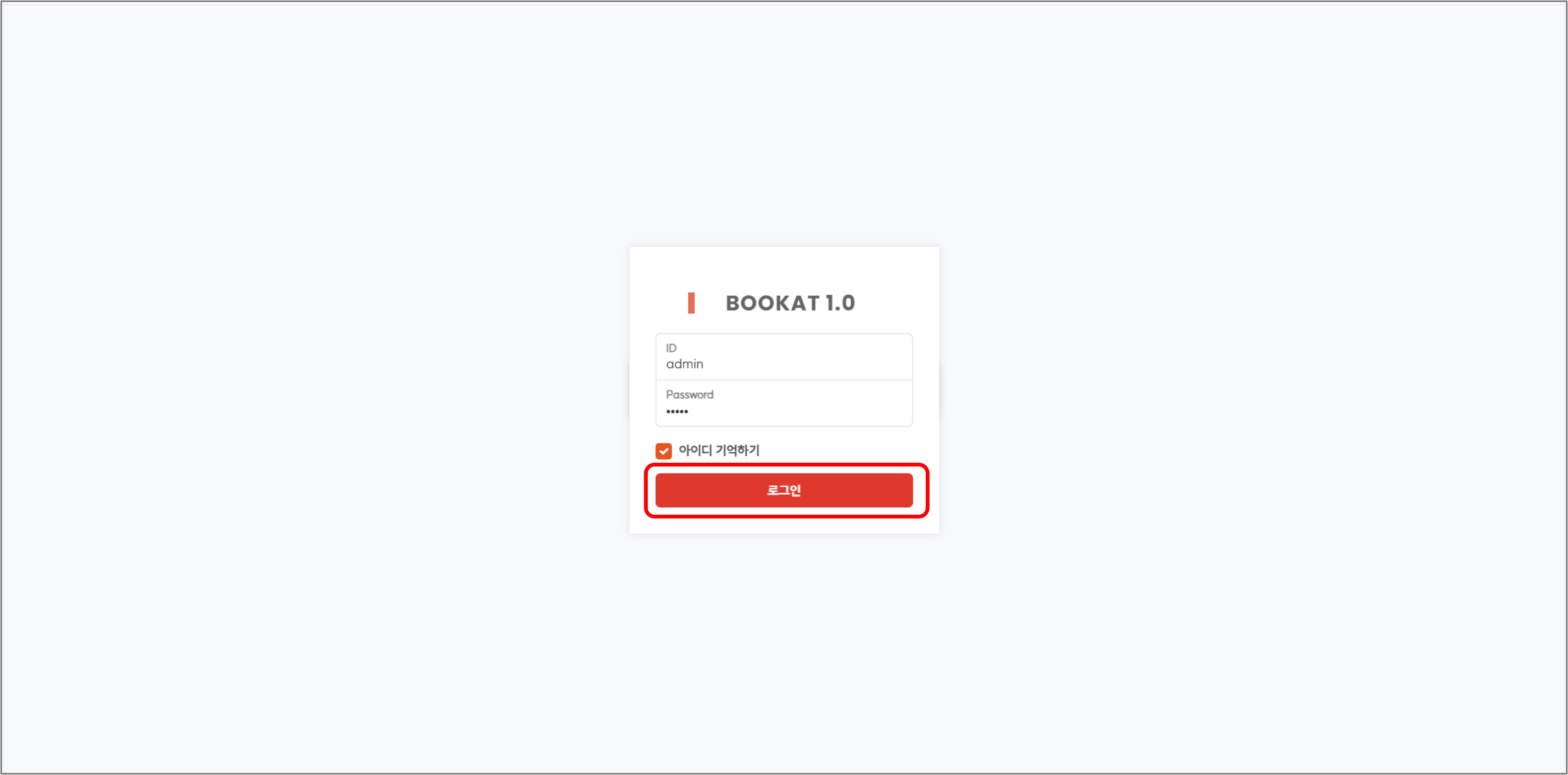
로그인 방법
- 관리자 계정을 입력하고 로그인 버튼을 누르면 로그인이 됩니다.
- 아이디 기억하기를 체크하고 로그인 하면 ID가 저장됩니다.
메인화면
올바른 계정으로 로그인 하면 다음과 같이 메인 화면을 볼 수 있습니다.
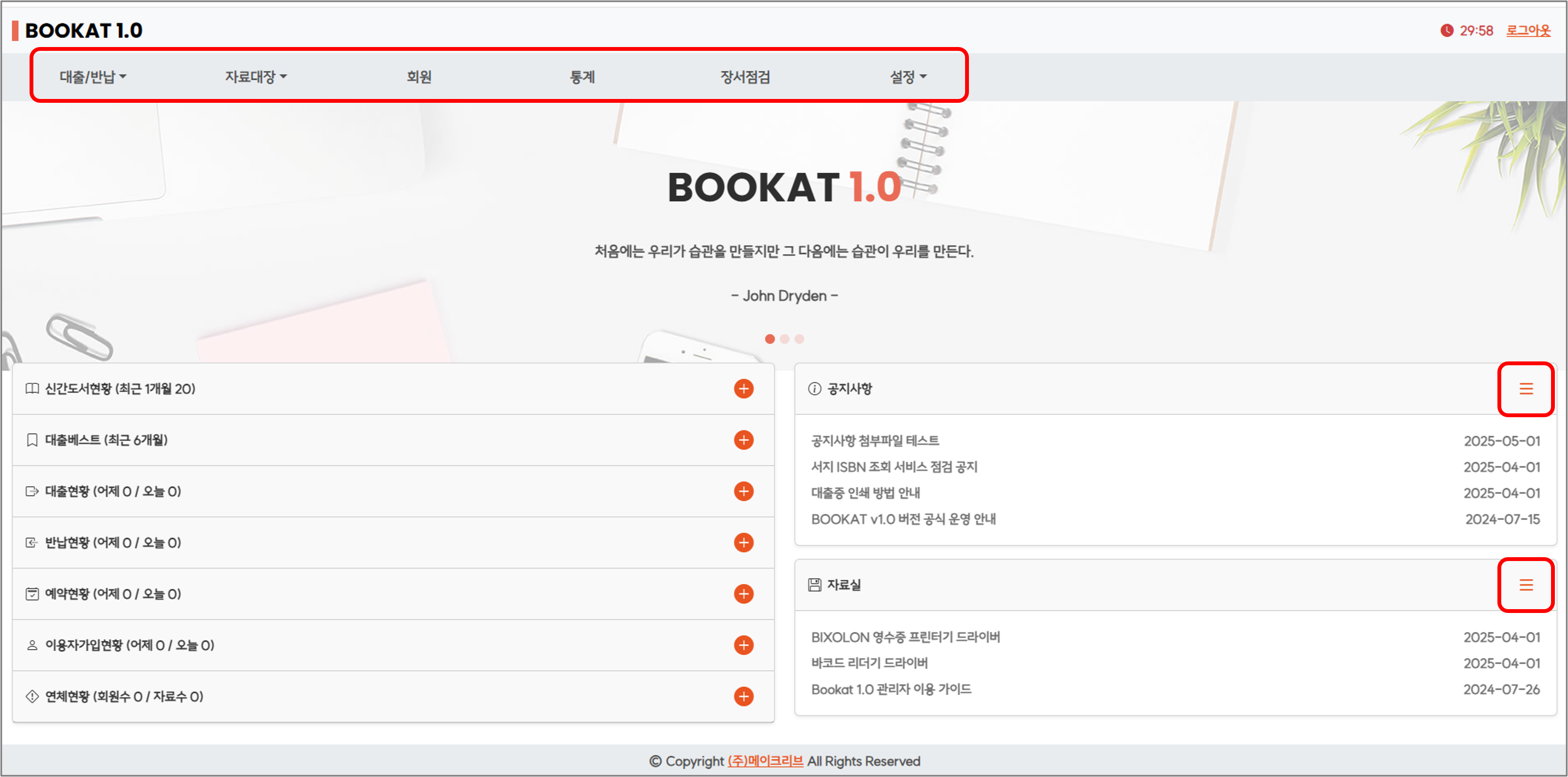
메인화면 구성
상단에 메뉴를 선택하여 각 기능을 사용할 수 있습니다.
좌측에는 각종 현황 정보가 표시되고, 우측에는 공지사항 및 자료실이 표시됩니다.
공지사항 및 자료실은 도서관의 공지사항이 아닌 BOOKAT 1.0 시스템의 공지사항 및 자료실이며, 막대 아이콘을 눌러 전체 리스트를 확인할 수 있습니다.
메인화면 - 공지사항
BOOKAT 1.0 시스템에서 공지사항이 있다면 공지사항이 업데이트 됩니다.
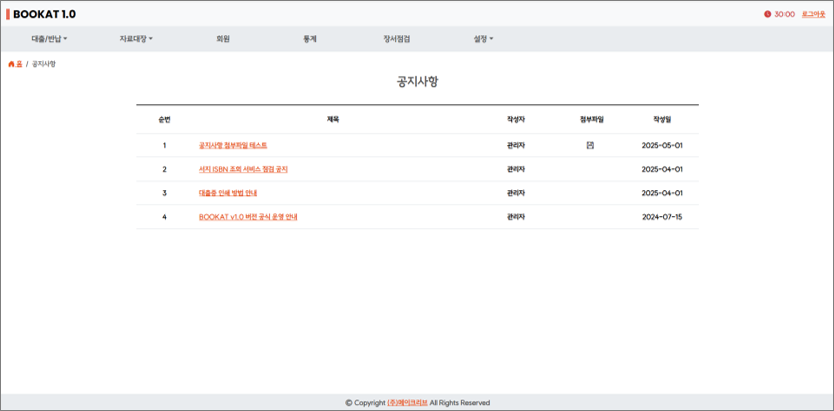
공지사항 확인
각각의 공지사항 게시글을 선택하면 상세 내용을 확인 할 수 있습니다.
메인화면 - 자료실
BOOKAT 1.0 시스템 운영에 필요하신 자료는 자료실에 업데이트 됩니다.
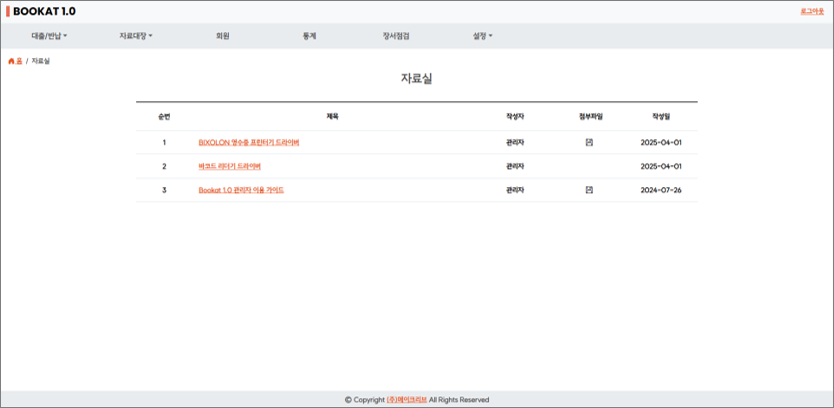
자료실 이용
자료실 게시글도 각각의 게시글을 선택하면 상세 내용을 확인 할 수 있습니다.
대출/반납 (1/4)
상단에 보이는 대출/반납 메뉴에서 대출/반납을 누르시면 다음과 같이 대출/반납 화면을 볼 수 있습니다.
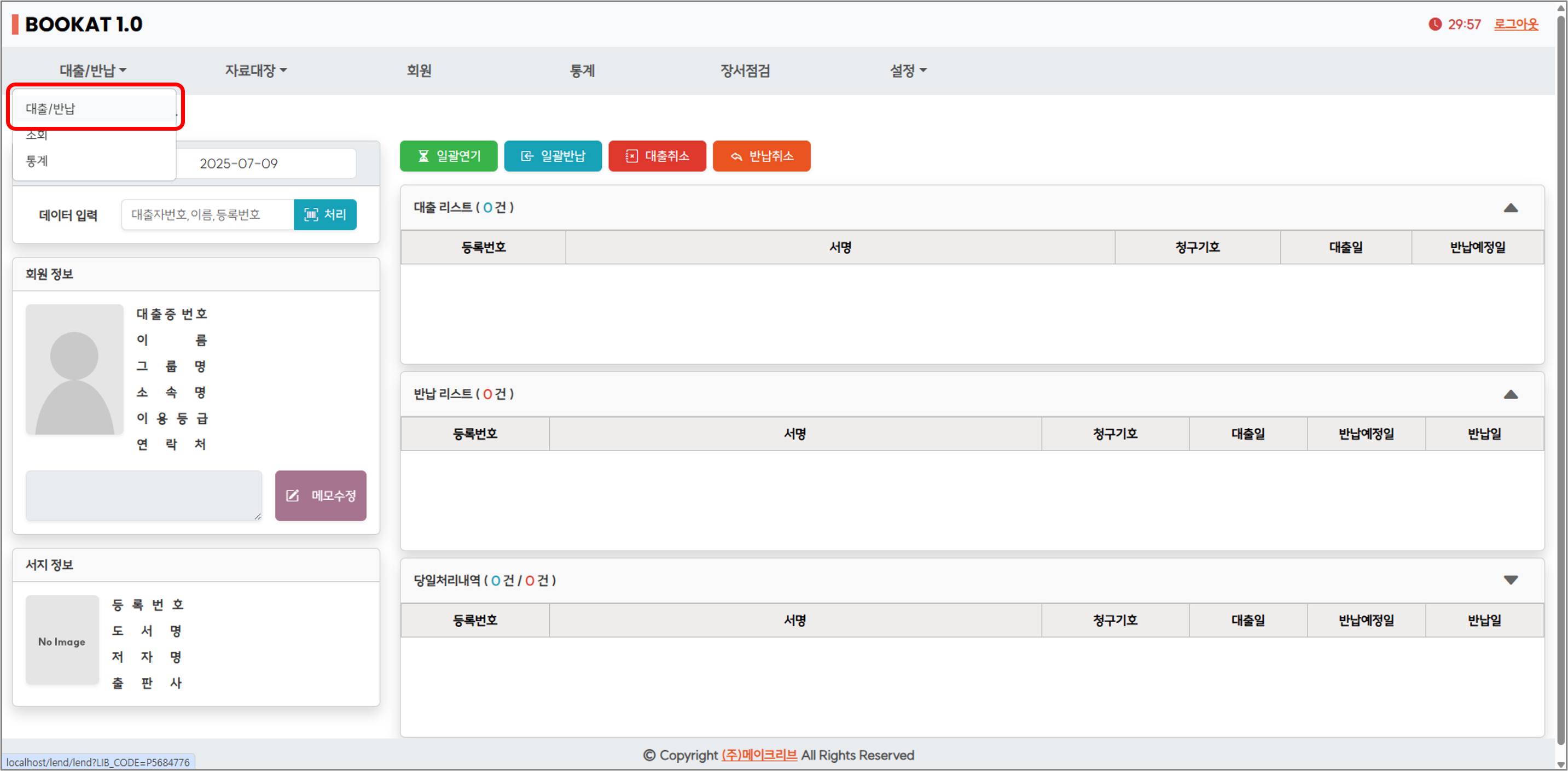
대출/반납 기본 화면
대출/반납 (2/4)
데이터 입력창에 대출자의 대출증 번호나 이름을 입력하시면 회원이 조회됩니다.
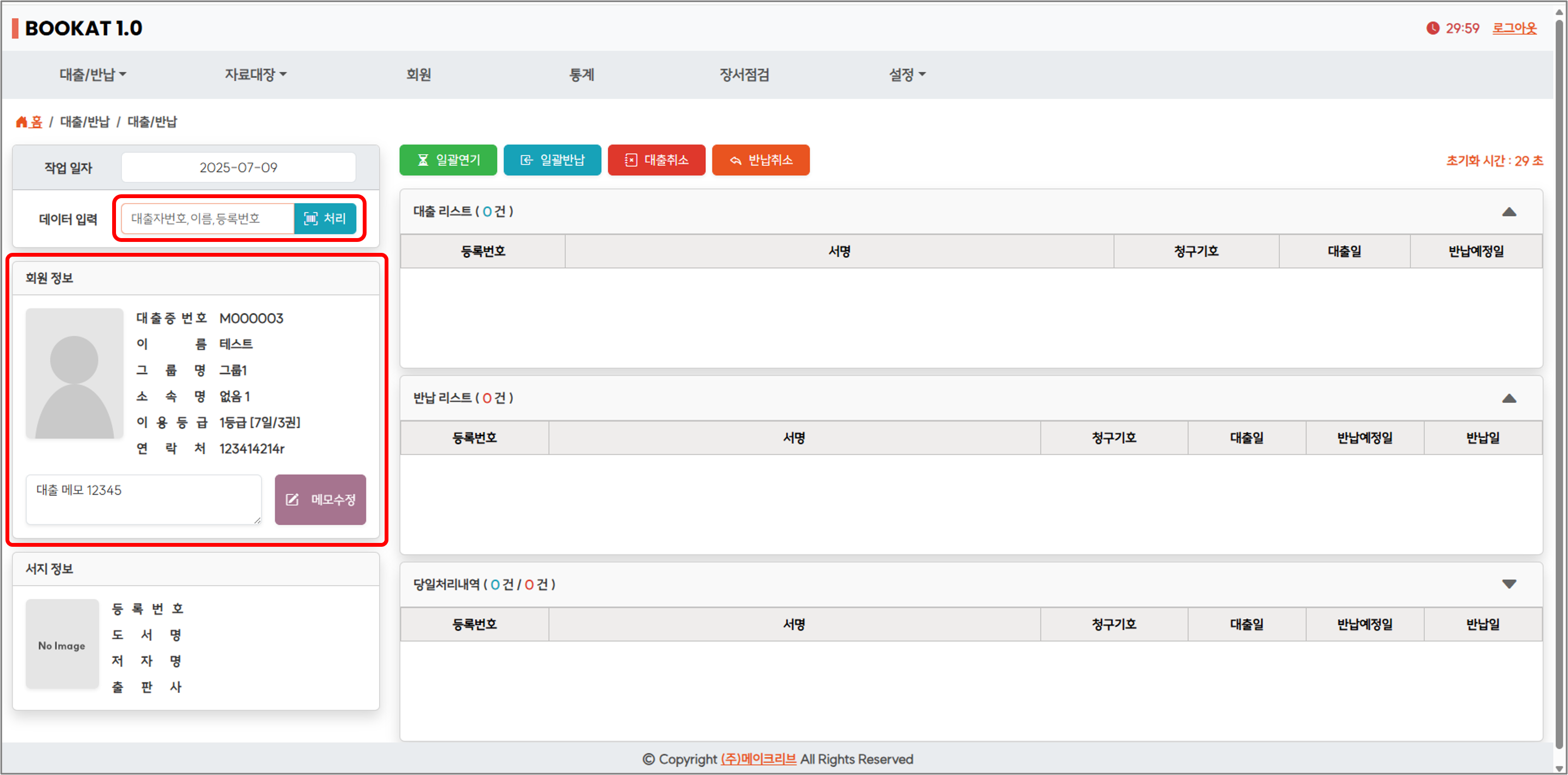
도서 대출
대출/반납 (3/4)
데이터 입력창에 대출할 도서의 등록번호를 바코드 리더기를 이용해 인식해주시면 대출이 됩니다.
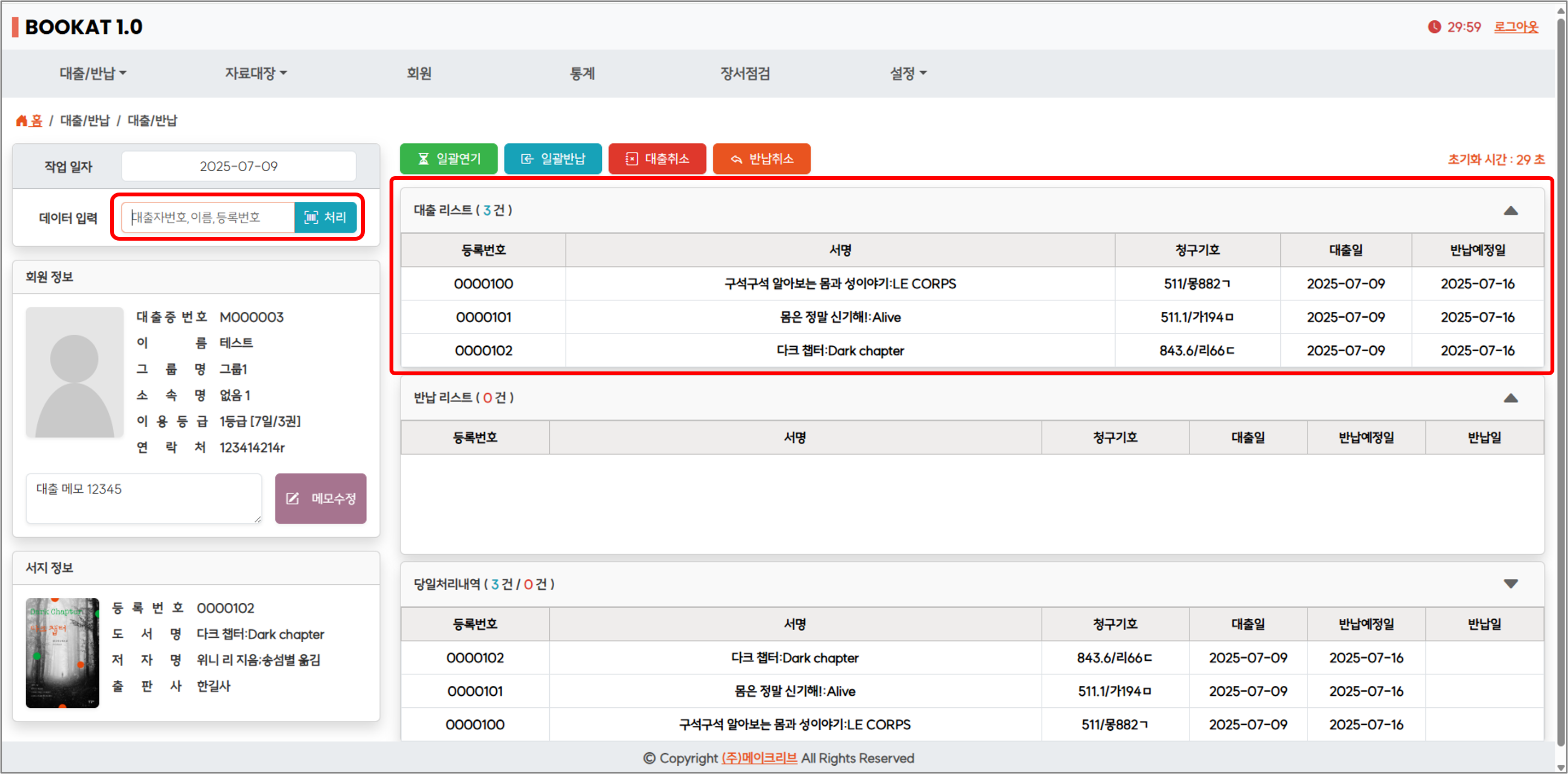
도서 반납
대출/반납 (4/4)
반대로, 데이터 입력창에 반납할 도서의 등록번호를 바코드 리더기를 이용해 인식해주시면 반납이 됩니다.
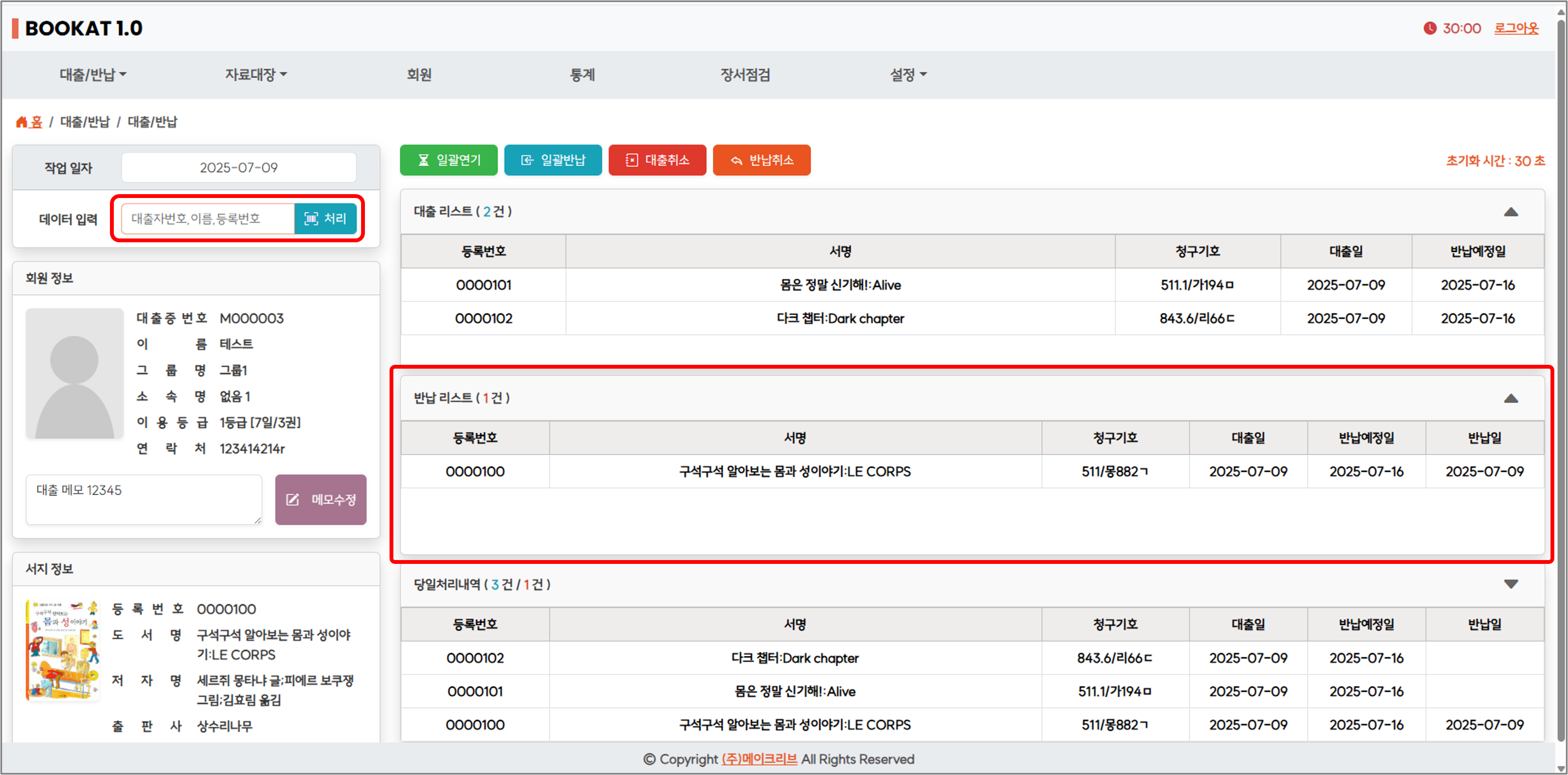
대출 연장 및 취소
자료대장 관리 - 자료 입력 (1/4)
자료 입력을 하기 위해 상단 메뉴의 자료대장 - 입력 메뉴를 선택합니다.
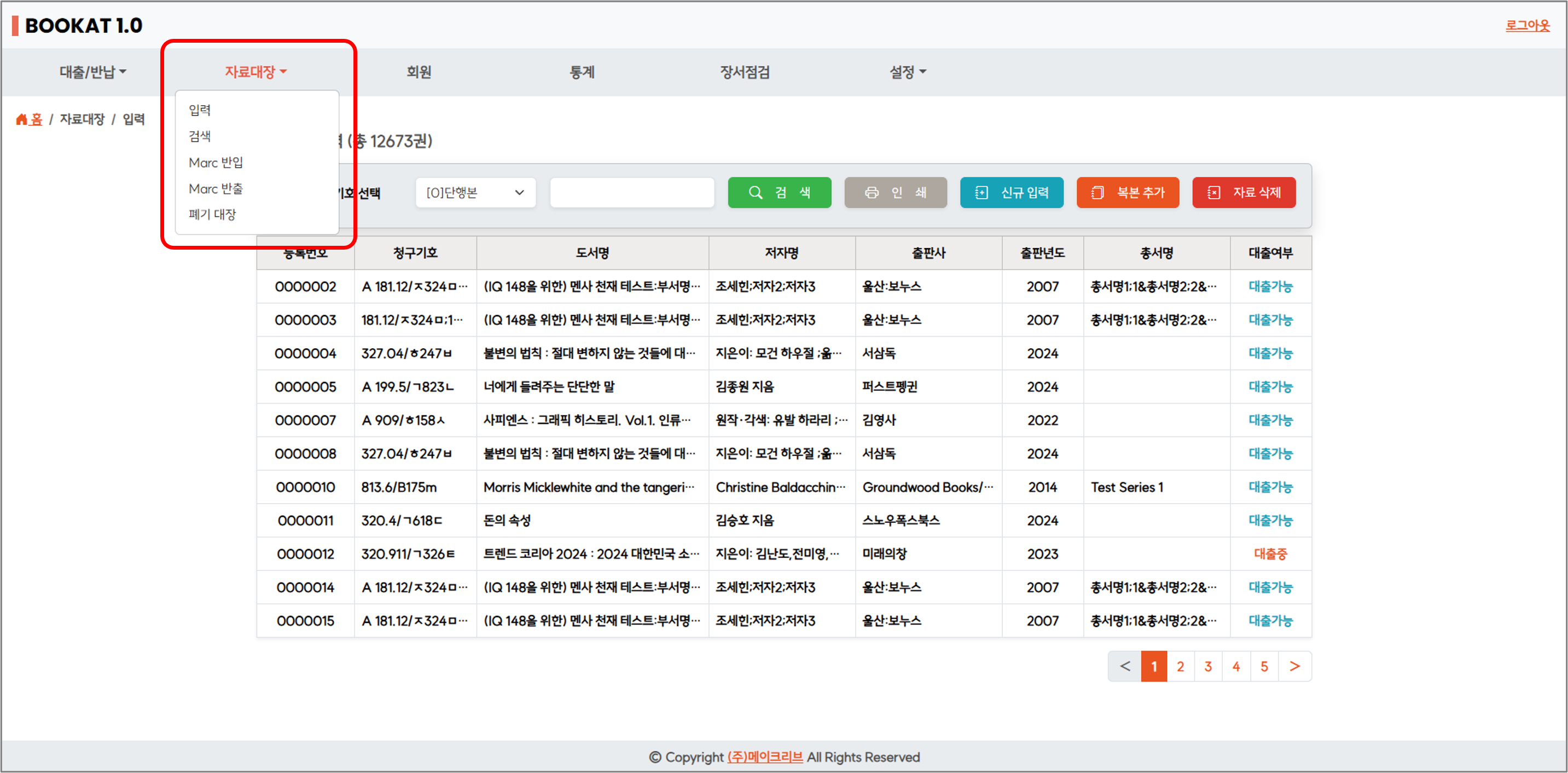
자료 입력
대장기호를 선택하면 기존에 입력된 도서의 리스트가 표시됩니다.
자료대장 관리 - 자료 입력 (2/4)
기존에 등록되어 있는 자료의 내용을 수정하고 싶을 때는 해당 자료를 두 번 클릭하면 자료의 정보가 상세하게 표시됩니다.
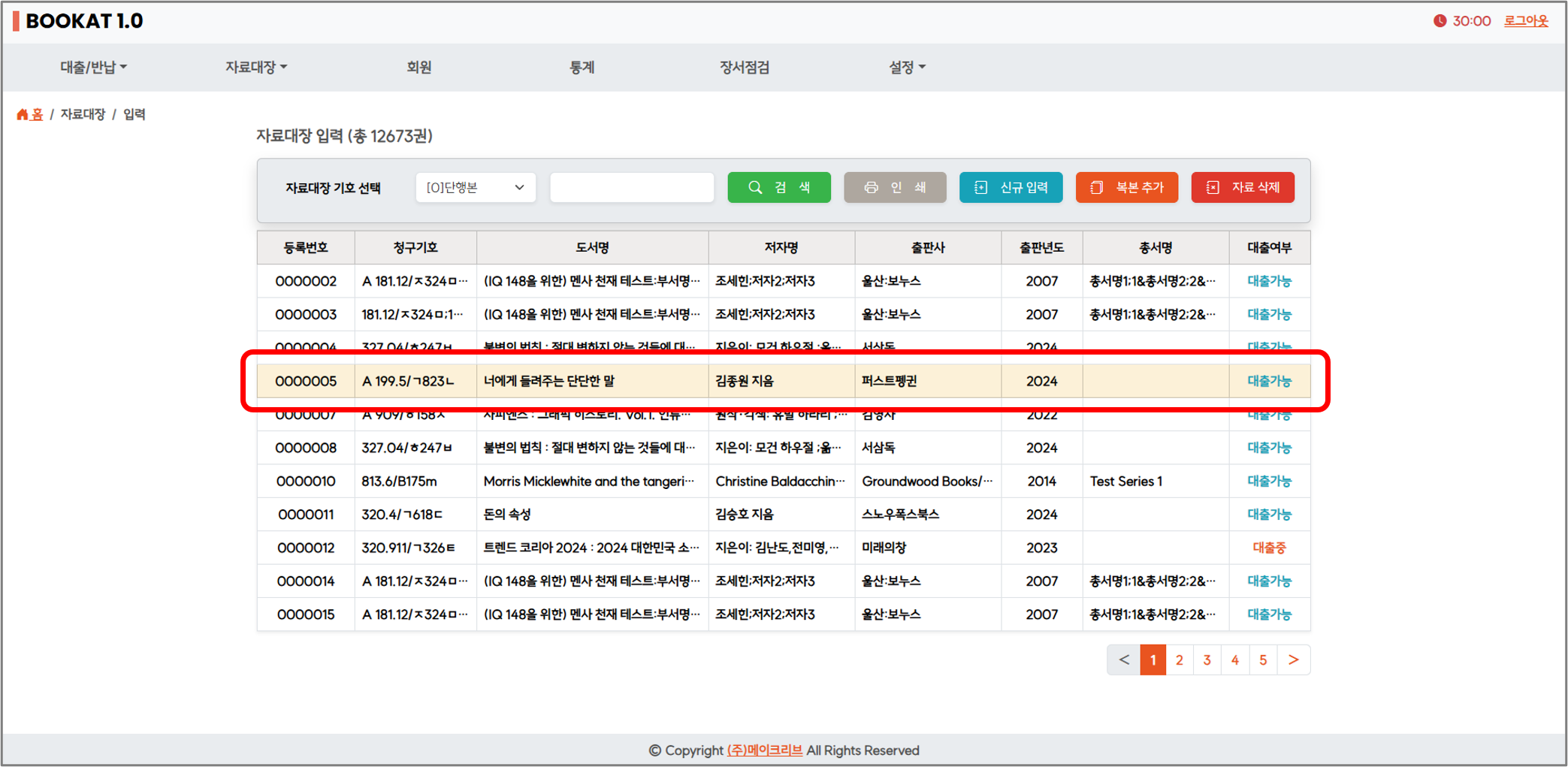
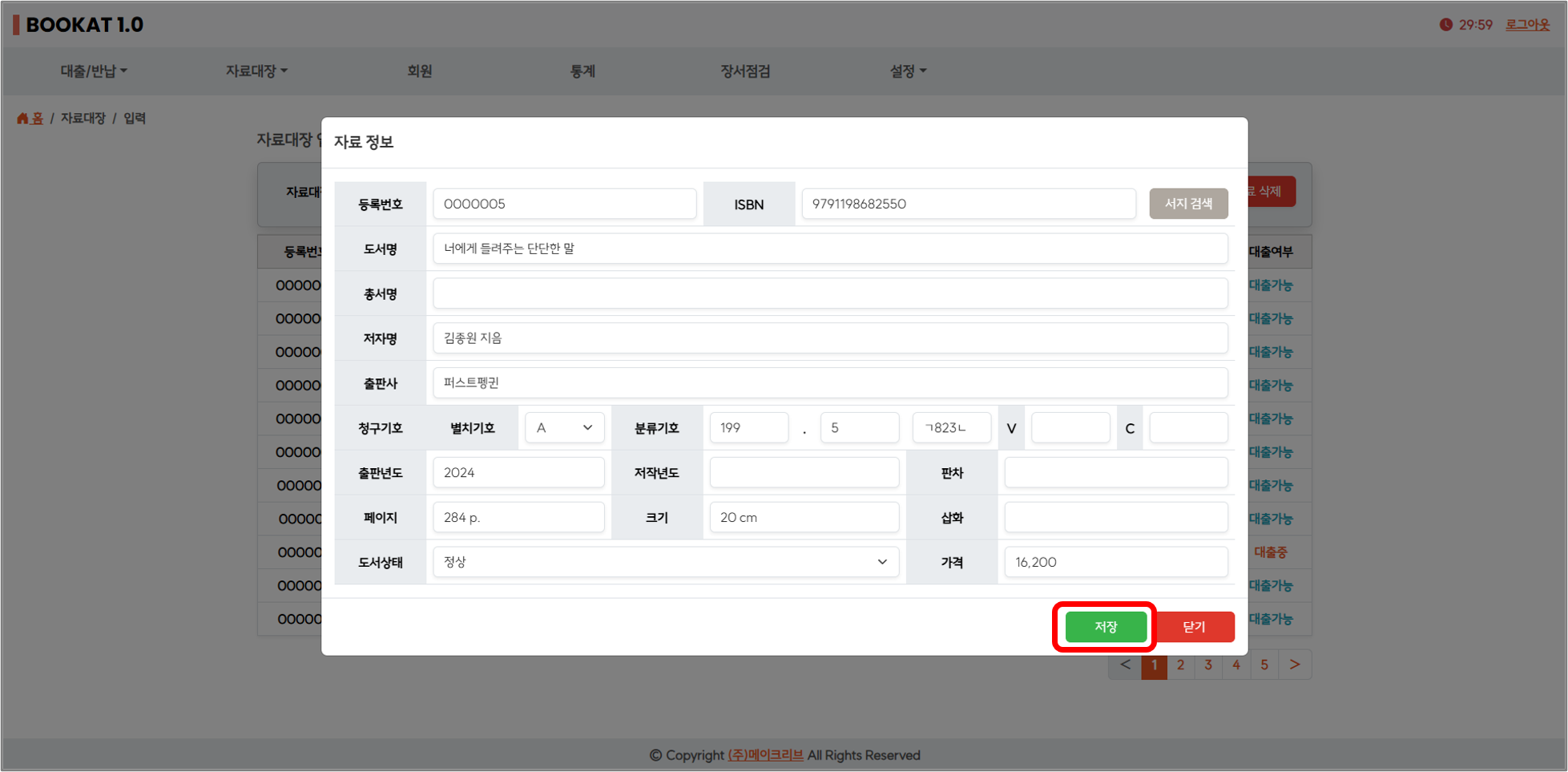
자료 수정
내용을 변경 후에 저장 버튼을 누르면 수정이 완료됩니다.
자료대장 관리 - 자료 입력 (3/4)
신규 등록의 경우 신규 입력 버튼을 누르면 해당 자료대장의 마지막 등록번호가 지정됩니다.
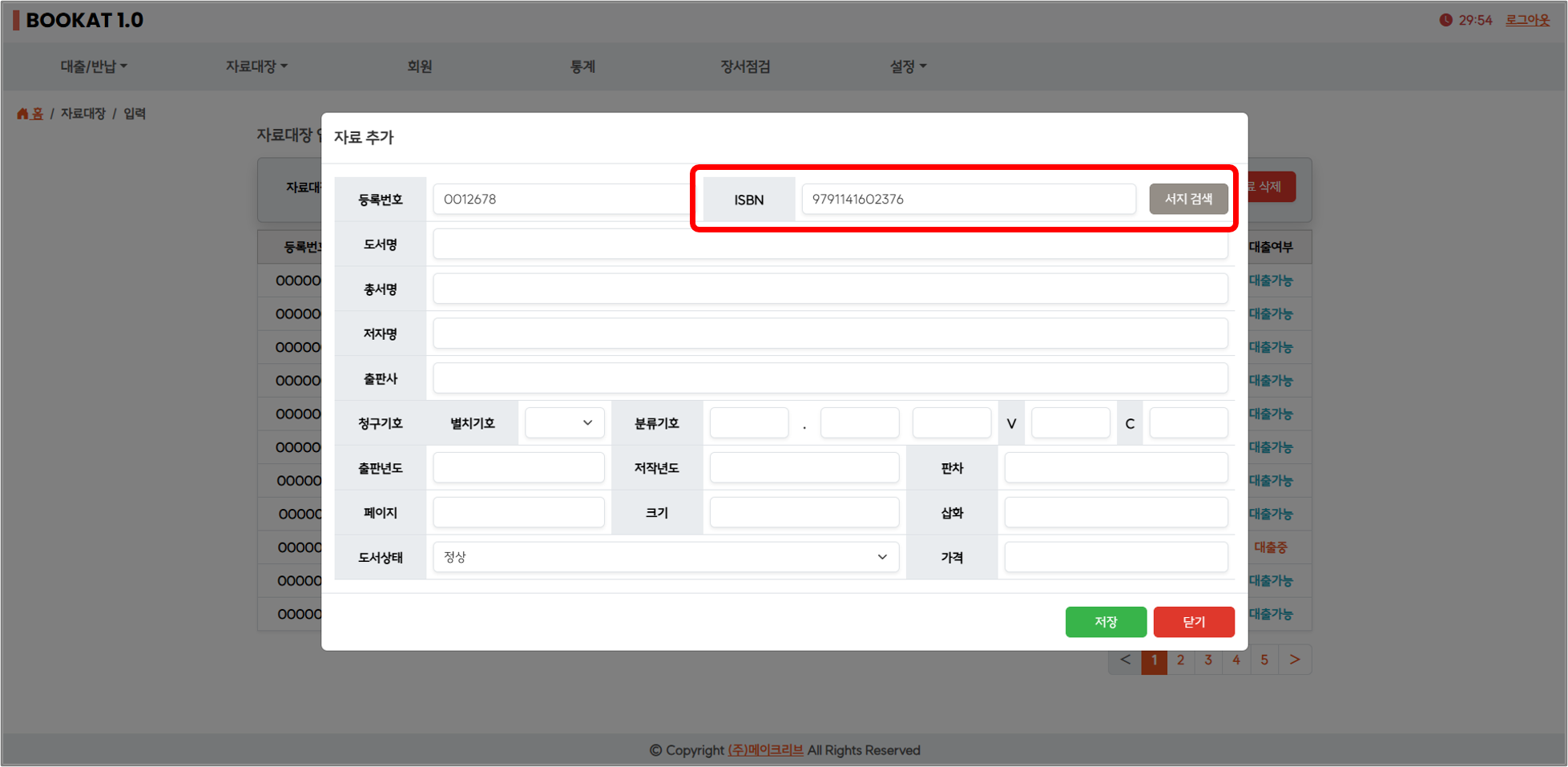
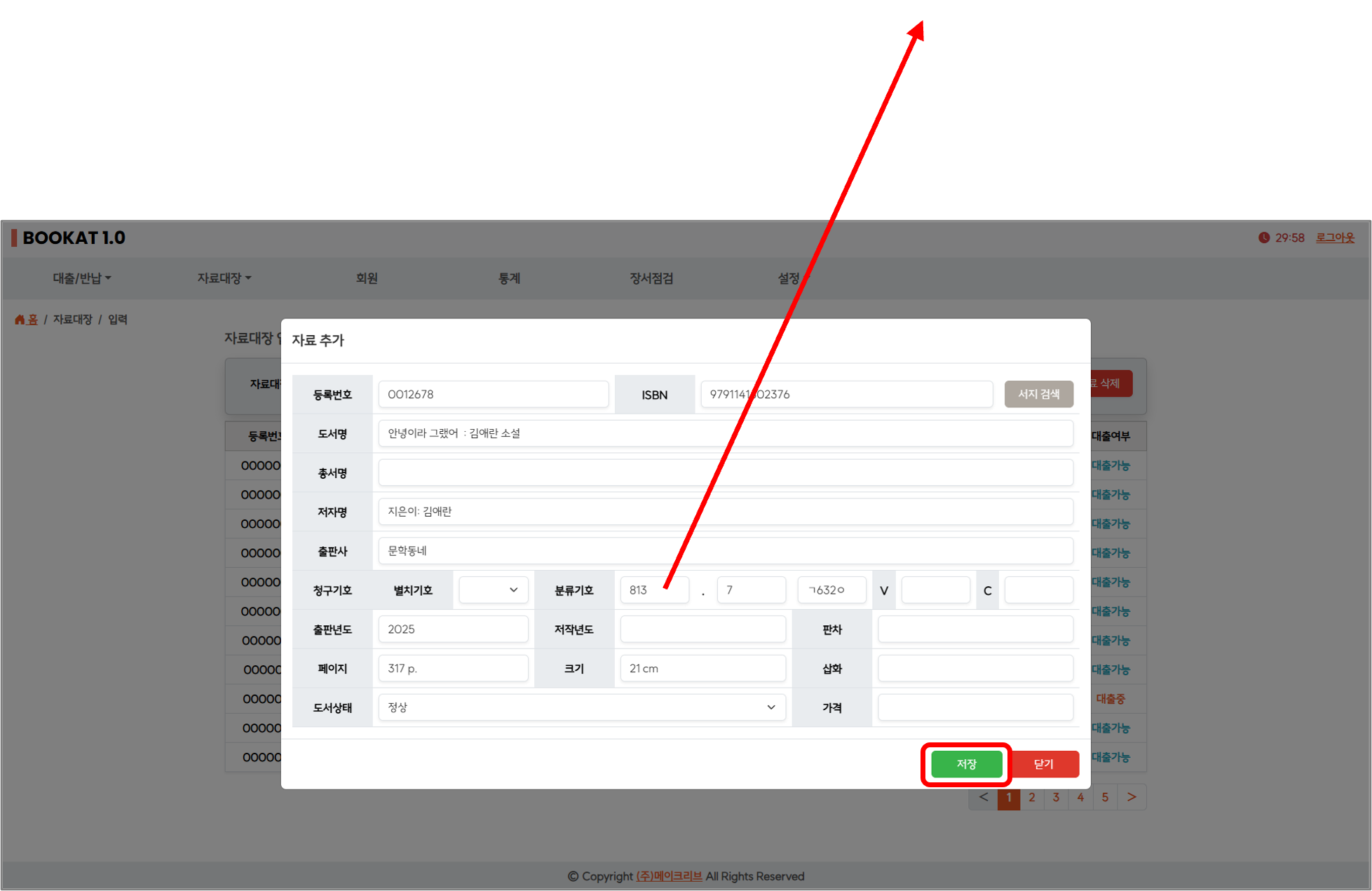
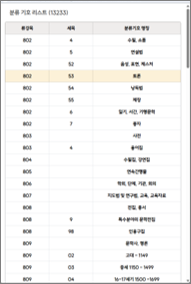
신규 등록
- 간편 등록을 위해 도서의 ISBN을 입력 후 서치 검색 버튼을 누르면 자동으로 해당 도서의 정보를 불러옵니다.
- 분류기호 입력창을 두 번 클릭하면 분류기호 리스트 창이 표시됩니다. 원하는 분류를 더블 클릭 하면 등록중인 분류기호에 적용됩니다.
- 저장 버튼을 누르면 신규 등록이 완료됩니다.
자료대장 관리 - 자료 입력 (4/4)
등록한 도서의 복본을 추가하고 싶은 경우 복본 추가 버튼을 눌러줍니다.
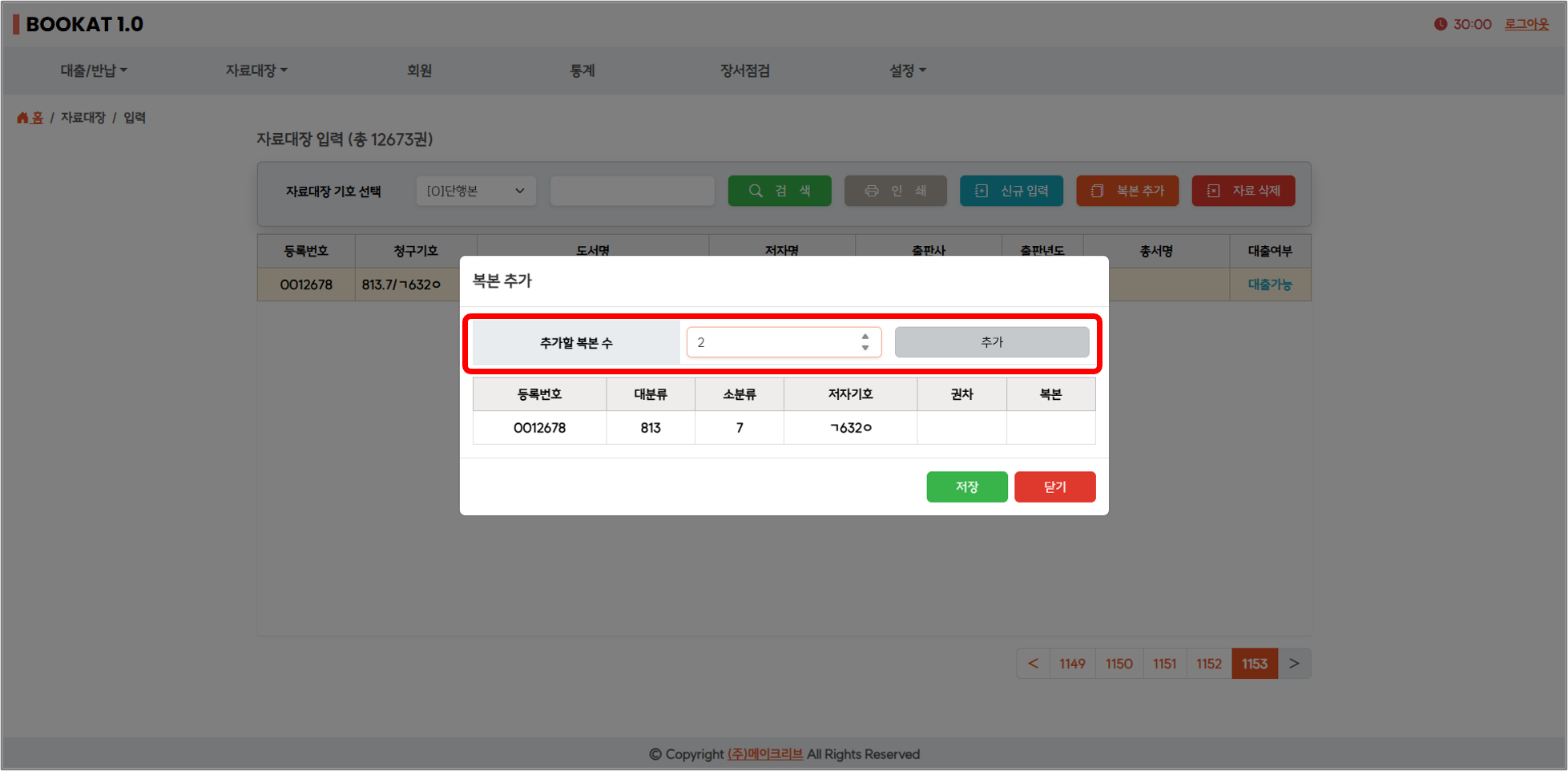
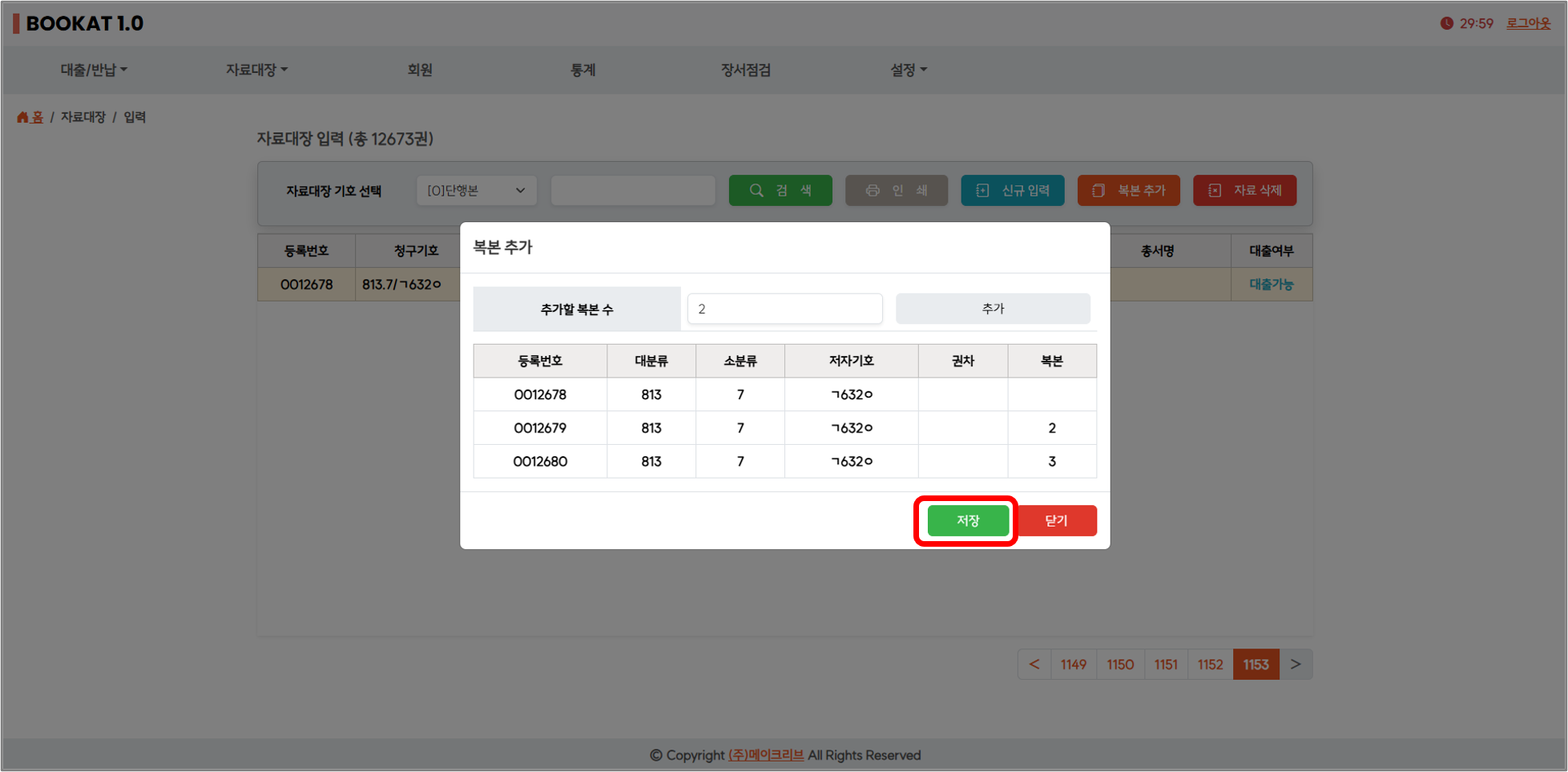
신규 등록
추가할 복본 수를 입력 후 추가 버튼을 누르면 복본이 추가되고 저장 버튼을 누르면 자료대장에 해당 복본이 추가됩니다.
자료대장 관리 - 도서 바코드 인쇄
자료대장에서는 도서의 바코드와 도서 라벨을 인쇄할 수 있습니다.
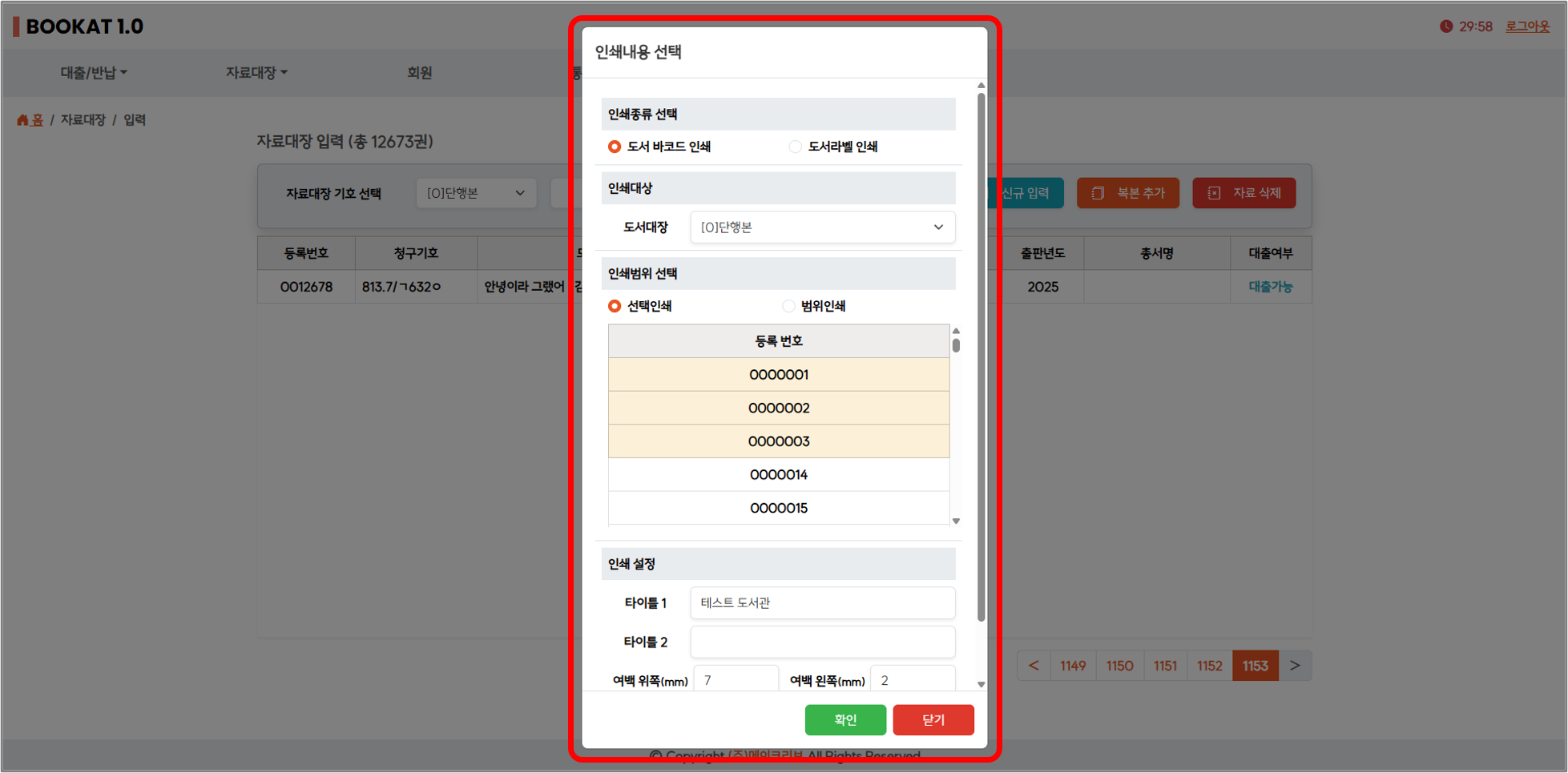
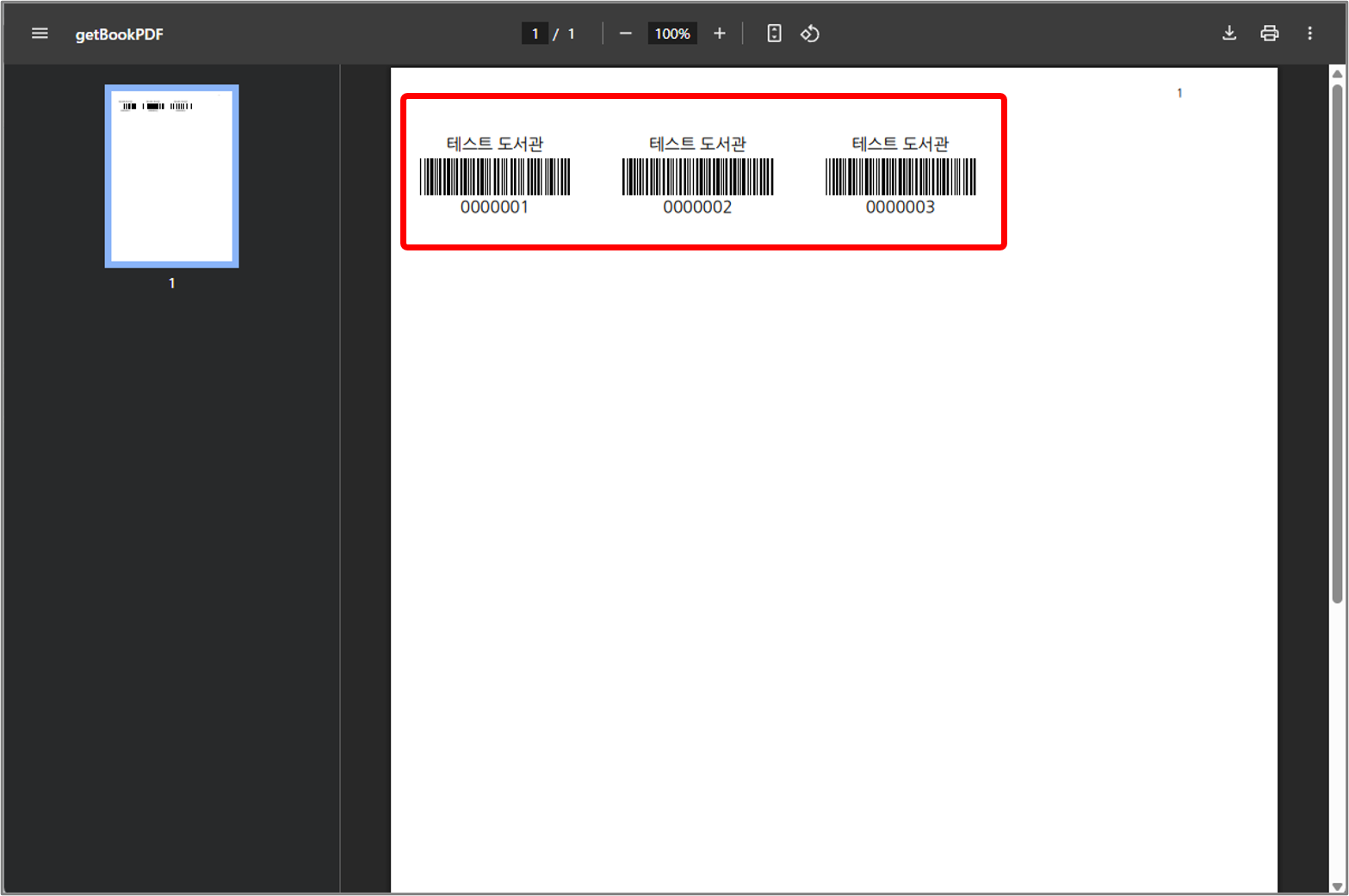
바코드 인쇄 과정
- 인쇄버튼을 누르면 다음과 같이 인쇄내용 선택 창이 표시되고 도서 바코드 인쇄를 선택 후에 확인을 누르면 바코드가 생성됩니다.
- 바코드를 확인 후 프린트 아이콘을 눌러 인쇄합니다.
자료대장 관리 - 도서 라벨 인쇄
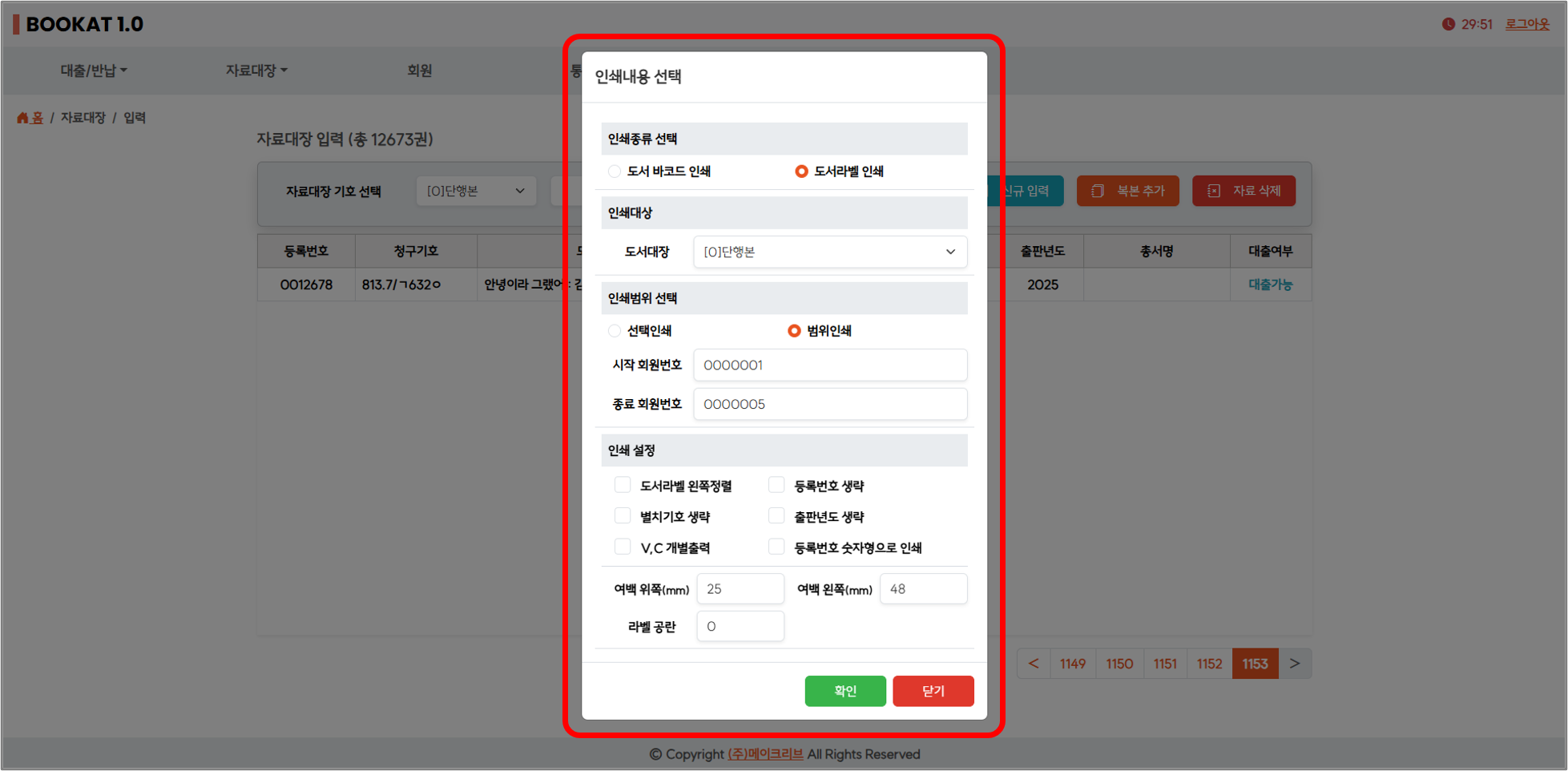
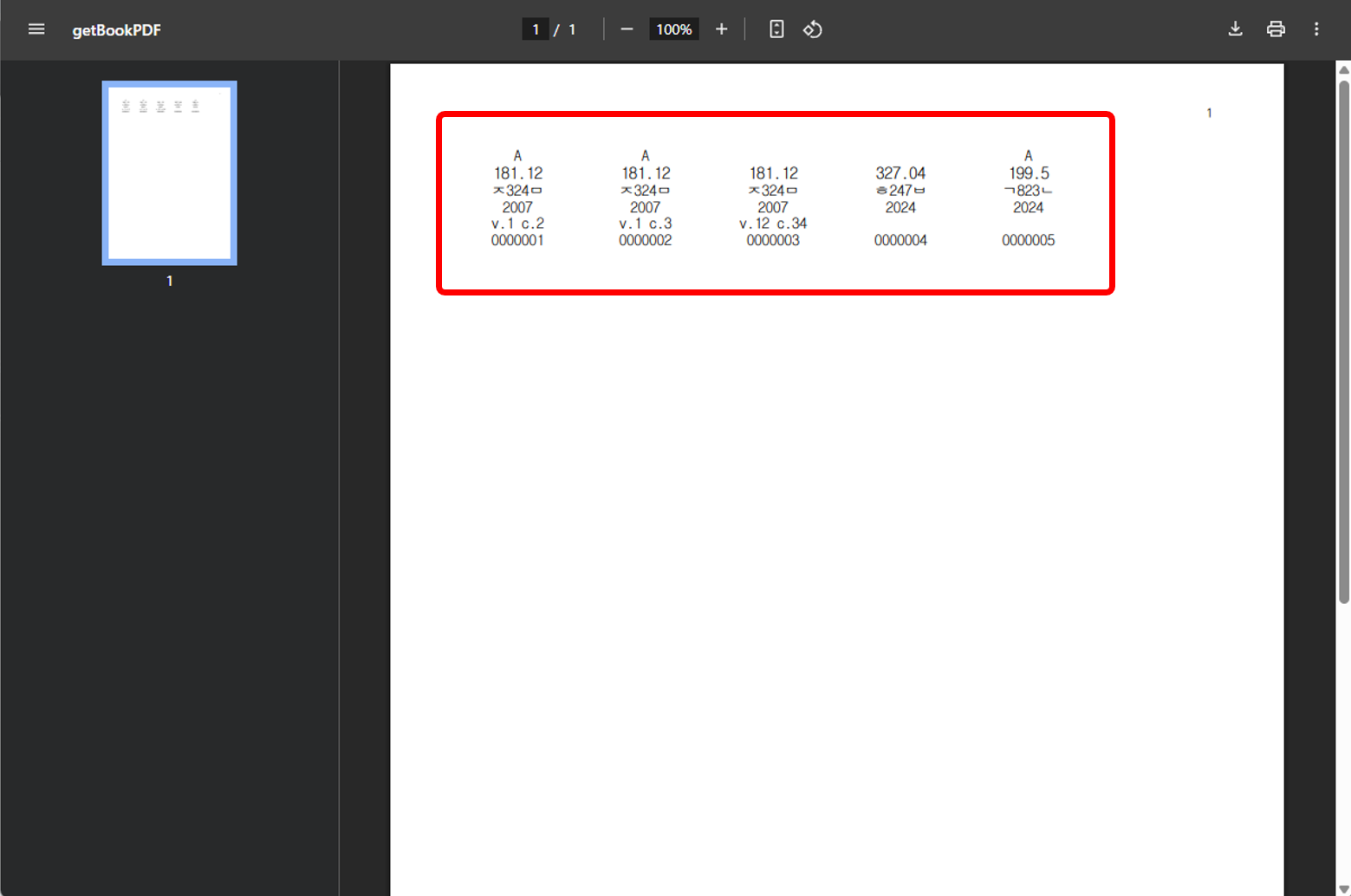
라벨 인쇄 과정
- 도서 라벨 인쇄는 도서 바코드 인쇄와 동일하게 인쇄 버튼을 눌러 인쇄내용 선택 창을 띄워줍니다.
- 도서라벨 인쇄를 선택 후 확인을 누르면 도서 라벨이 생성 됩니다.
- 도서 라벨을 확인 후 프린트 아이콘을 눌러 인쇄합니다.
자료대장 관리 - 자료 검색
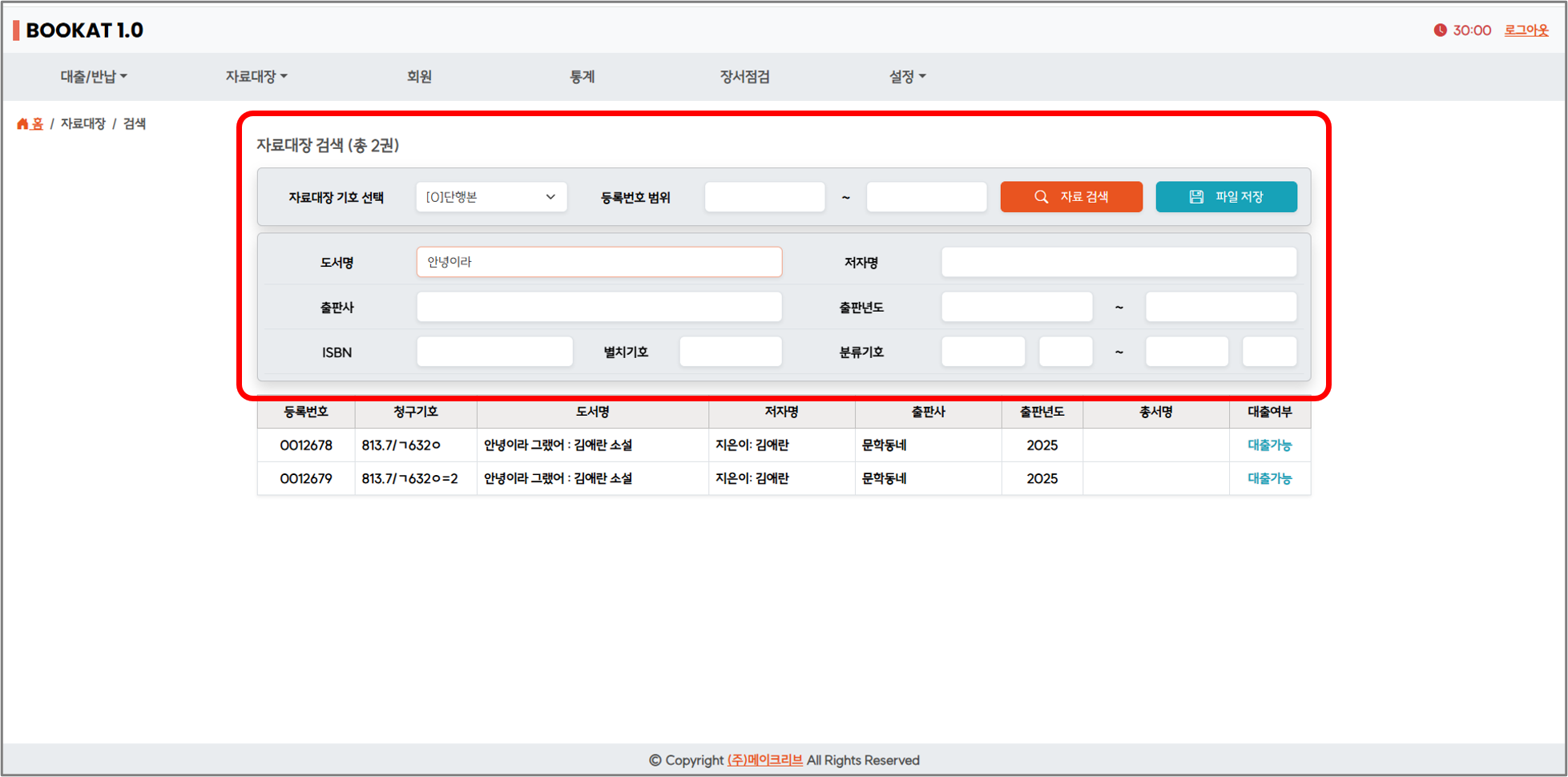
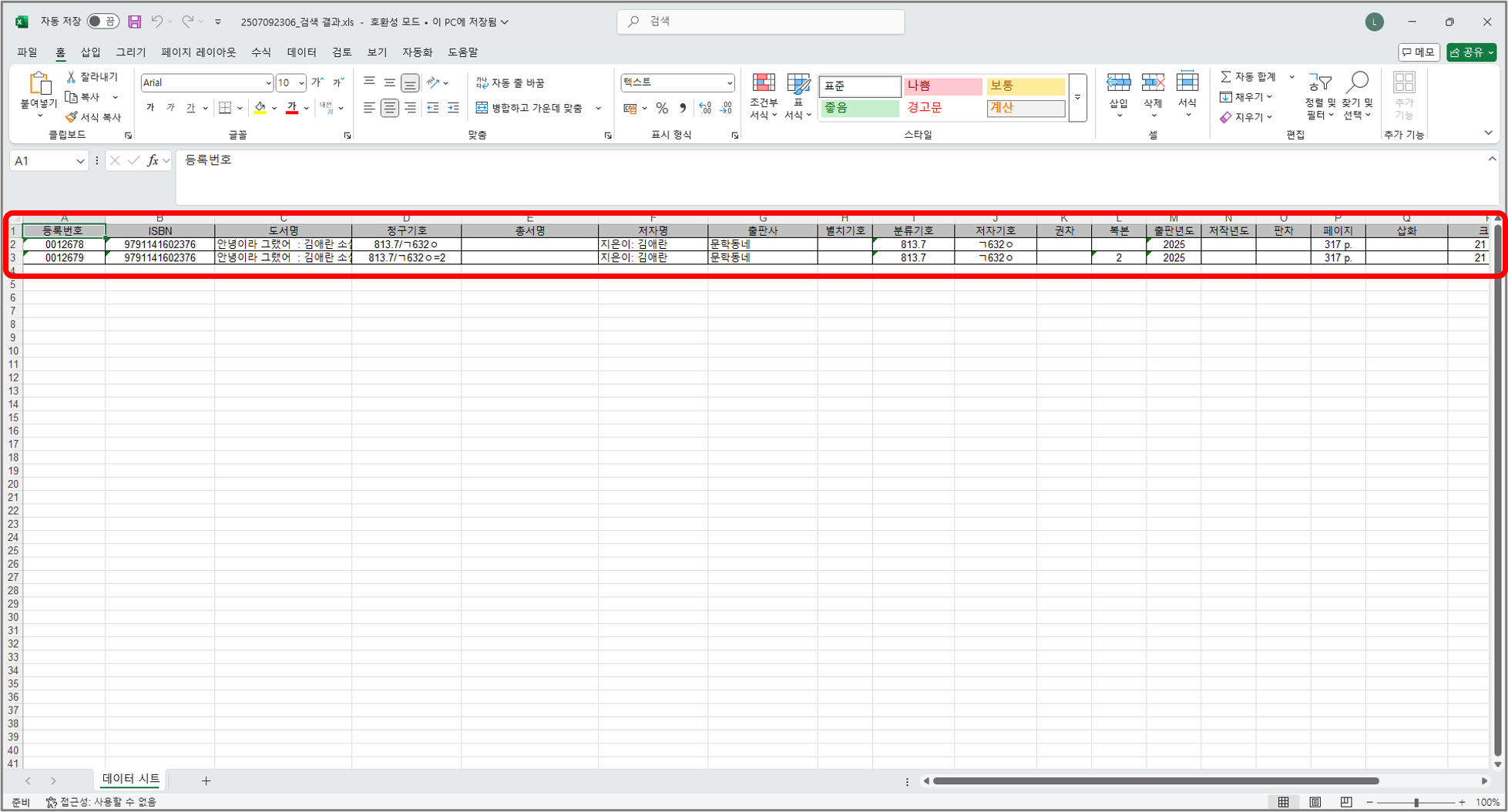
자료 검색 기능
- 자료대장에서 검색 메뉴를 선택하면 보다 여러 조건으로 도서를 검색 할 수 있습니다.
- 도서명, 저자명, 출판사, 출판년도, ISBN, 별치 기호, 분류기호 범위를 입력하고 자료 검색 버튼을 누르면 도서 검색이 완료됩니다.
- 검색 결과는 파일 저장 버튼으로 Excel 양식으로 저장할 수 있습니다.
자료대장 관리 - Marc 반입
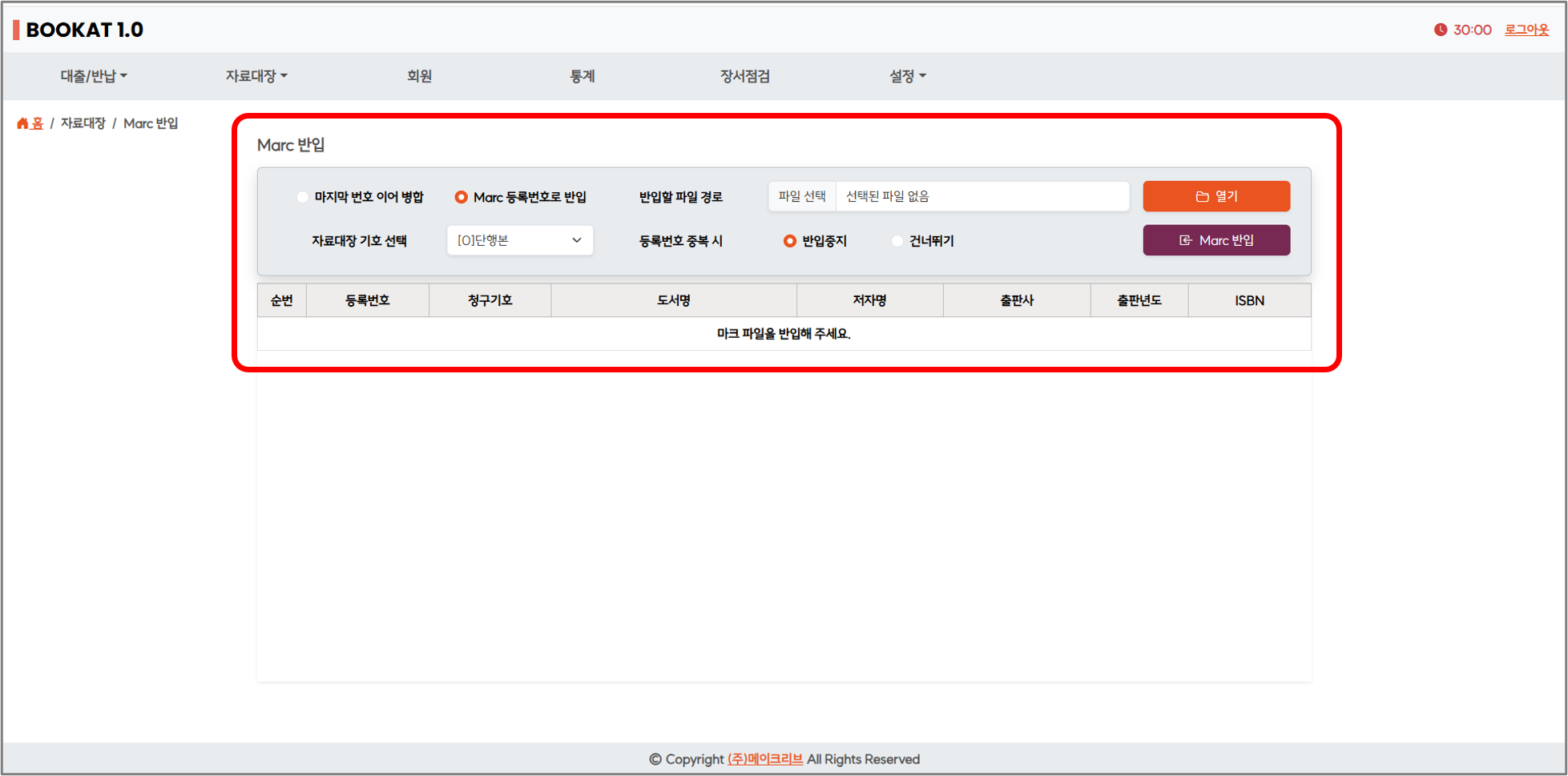
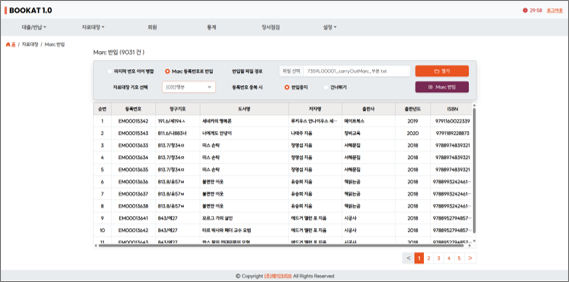
Marc 파일 반입
- Marc 파일 반입은 파일 선택 후 열기 버튼으로 Marc 파일을 열어줍니다.
- Bookat 1.0에서는 문자 인코딩이 UTF-8을 지원하므로 Marc 파일은 UTF-8 인코딩 된 파일이어야 합니다.
- 파일을 열어주면 하단에 마크에 있는 데이터 리스트가 표시되고, Marc 반입 버튼으로 해당 리스트의 데이터를 자료대장에 반입합니다.
자료대장 관리 - 폐기 대장 (1/2)
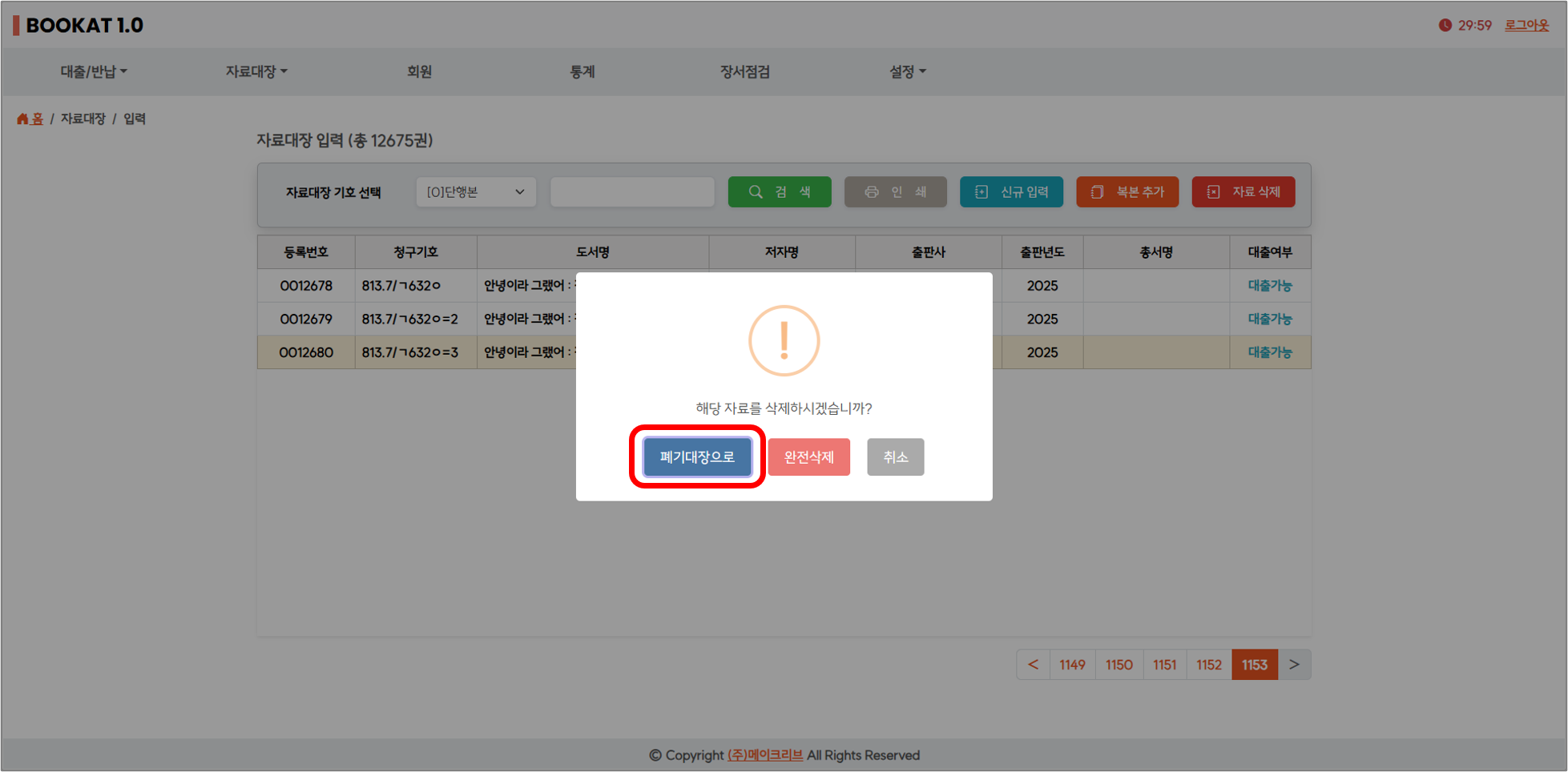
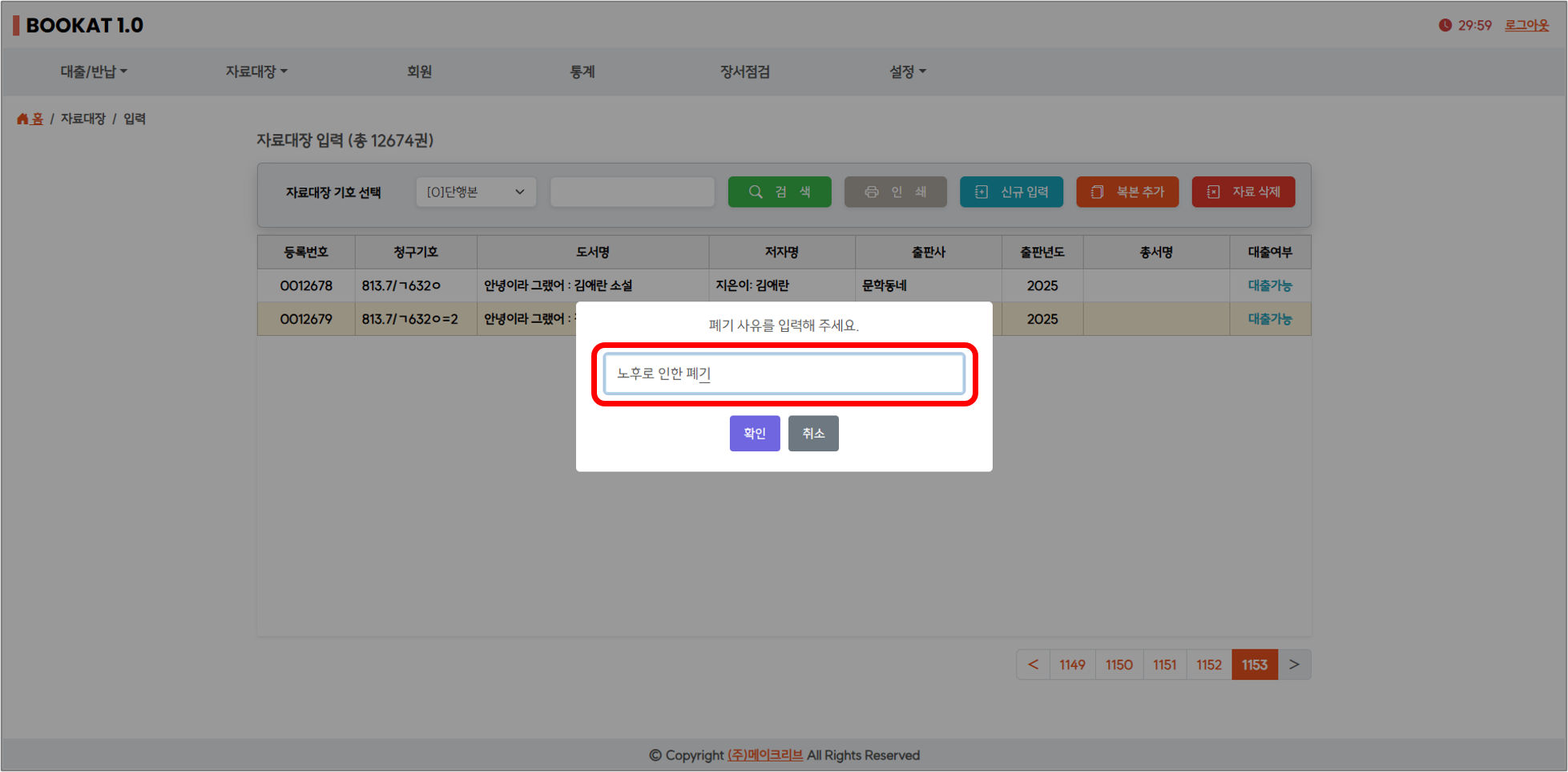
폐기 처리
- 자료대장에서 자료 삭제 버튼을 누르면 다음과 같이 폐기대장으로 버튼과 완전 삭제 버튼이 표시됩니다.
- 폐기대장으로 버튼은 도서를 폐기도서로 구분하여 삭제하며, 완전 삭제의 경우 데이터를 복구할 수 없도록 완전 삭제됩니다.
- 폐기대장으로 삭제하는 경우 폐기 사유를 입력하고 확인을 눌러줍니다.
자료대장 관리 - 폐기 대장 (2/2)
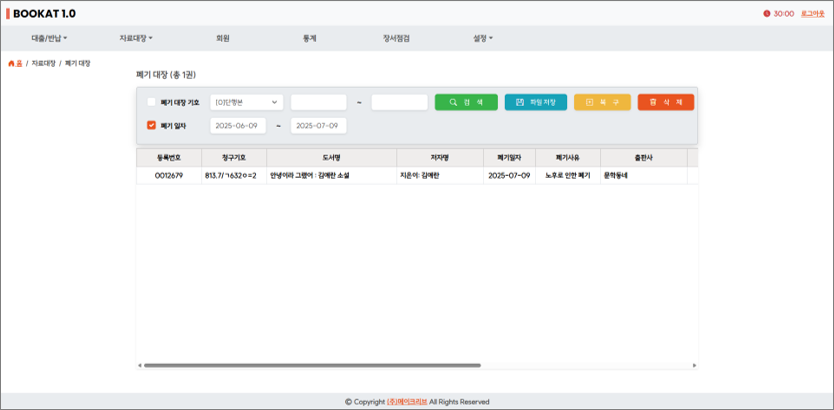
폐기 대장 관리
- 폐기 대장으로 삭제된 도서는 폐기 대장에서 다음과 같이 조회가 가능하며, 복구 버튼으로 다시 자료대장으로 복구도 가능합니다.
- 폐기 대장에서 더 이상 필요하지 않은 데이터는 삭제 버튼으로 완전 삭제할 수 있습니다.
- 조회된 폐기된 도서는 파일 저장 버튼으로 Excel 파일로 저장이 가능합니다.
회원 관리 (1/3)
상단 메뉴의 회원을 선택하면 회원 관리 기능을 사용할 수 있습니다.
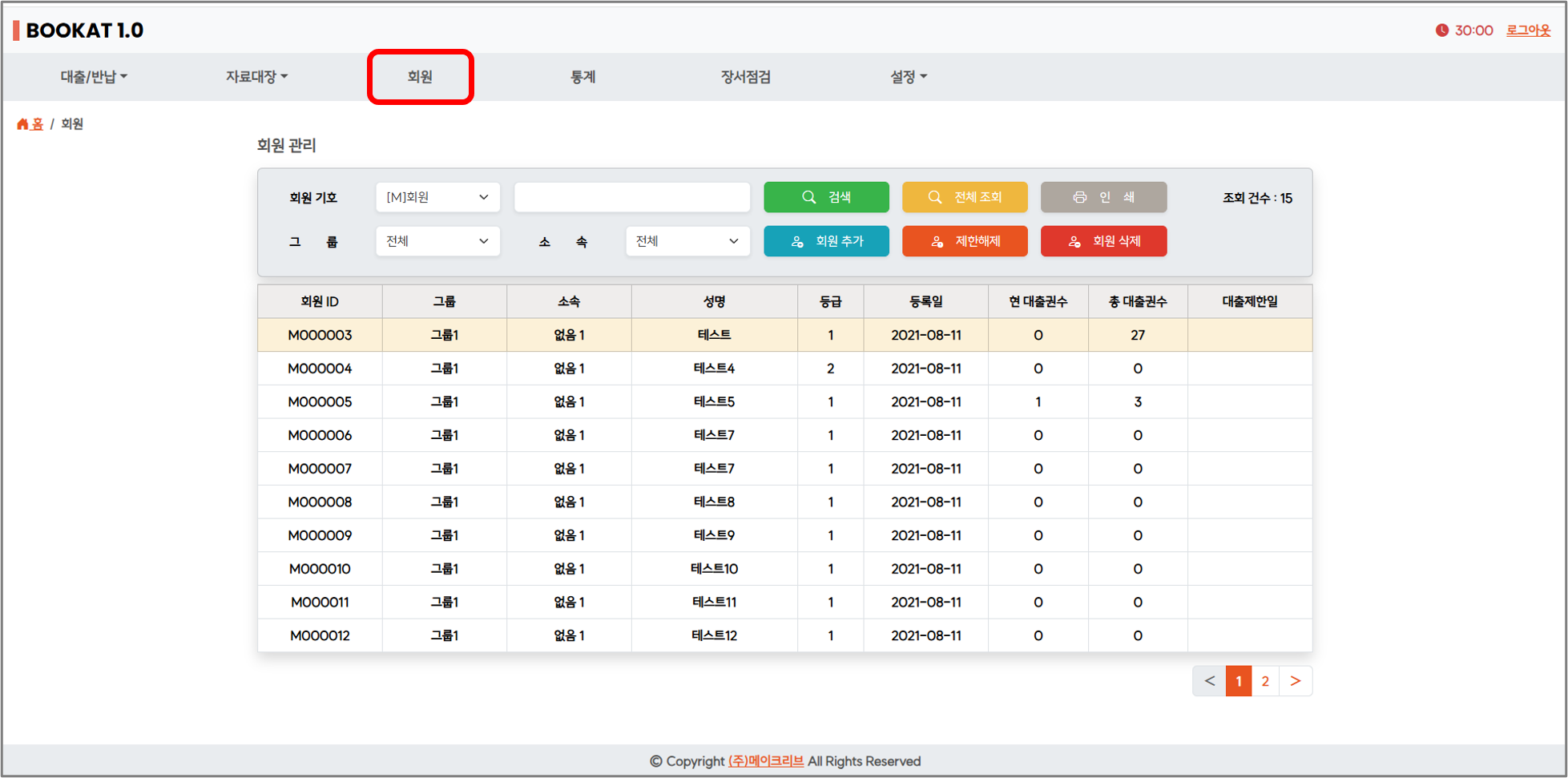
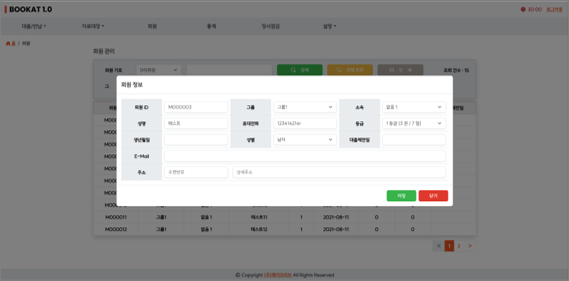
회원 관리 기능
- 회원 관리에서는 회원 추가, 회원 정보 수정, 이용자 바코드 & 대출증 인쇄, 대출제한일 해제, 회원 삭제 기능을 사용할 수 있습니다.
- 기존 등록되어 있는 회원의 정보를 수정하고 싶은 경우 회원을 더블 클릭하시면 회원 정보가 표시됩니다.
- 변경하실 내용을 수정 후 저장 버튼을 누르면 회원의 정보가 수정됩니다.
회원 관리 (2/3)
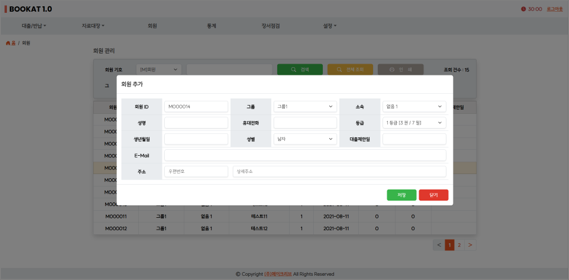
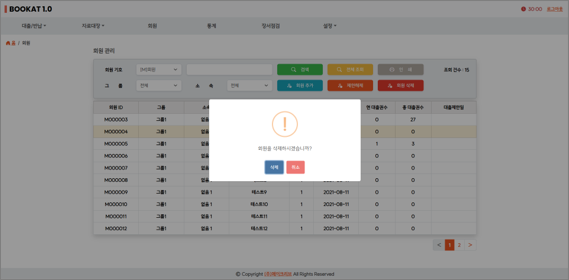
회원 추가 및 삭제
- 회원을 추가하고 싶은 경우 회원 기호를 선택하고 회원 추가 버튼을 눌러 줍니다.
- 회원 추가 버튼을 누르면 해당 회원 기호의 가장 마지막 번호가 회원 ID에 부여되며 회원 추가 창이 표시됩니다.
- 회원의 정보를 입력 후 저장 버튼으로 회원을 추가합니다.
- 회원의 삭제를 원하는 경우 해당하는 회원을 선택 후 회원 삭제 버튼으로 삭제가 가능합니다.
- 주의: 회원 삭제 시 해당 회원의 대출 반납 기록이 전부 삭제되며 복구 되지 않습니다.
회원 관리 (3/3)
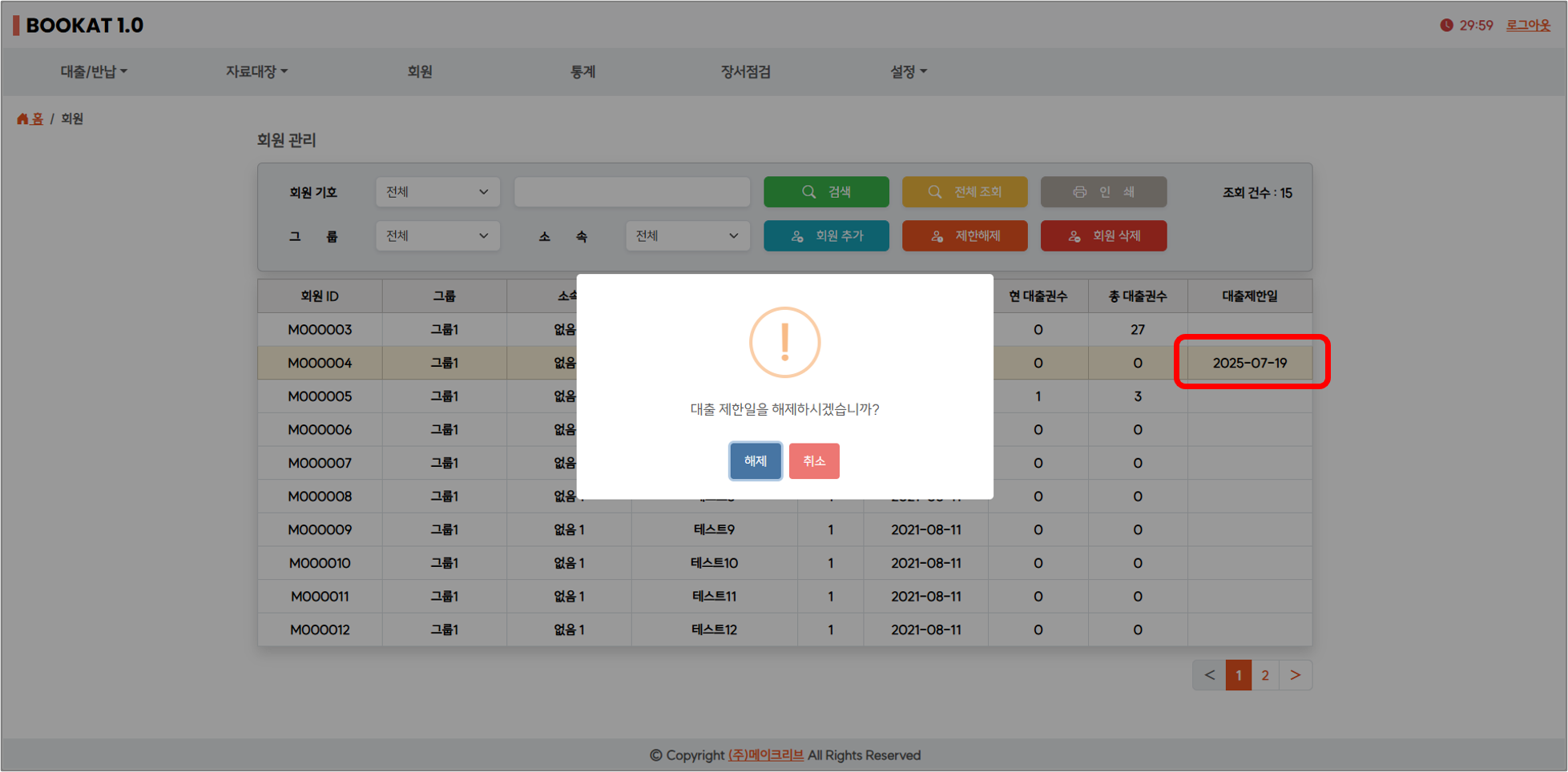
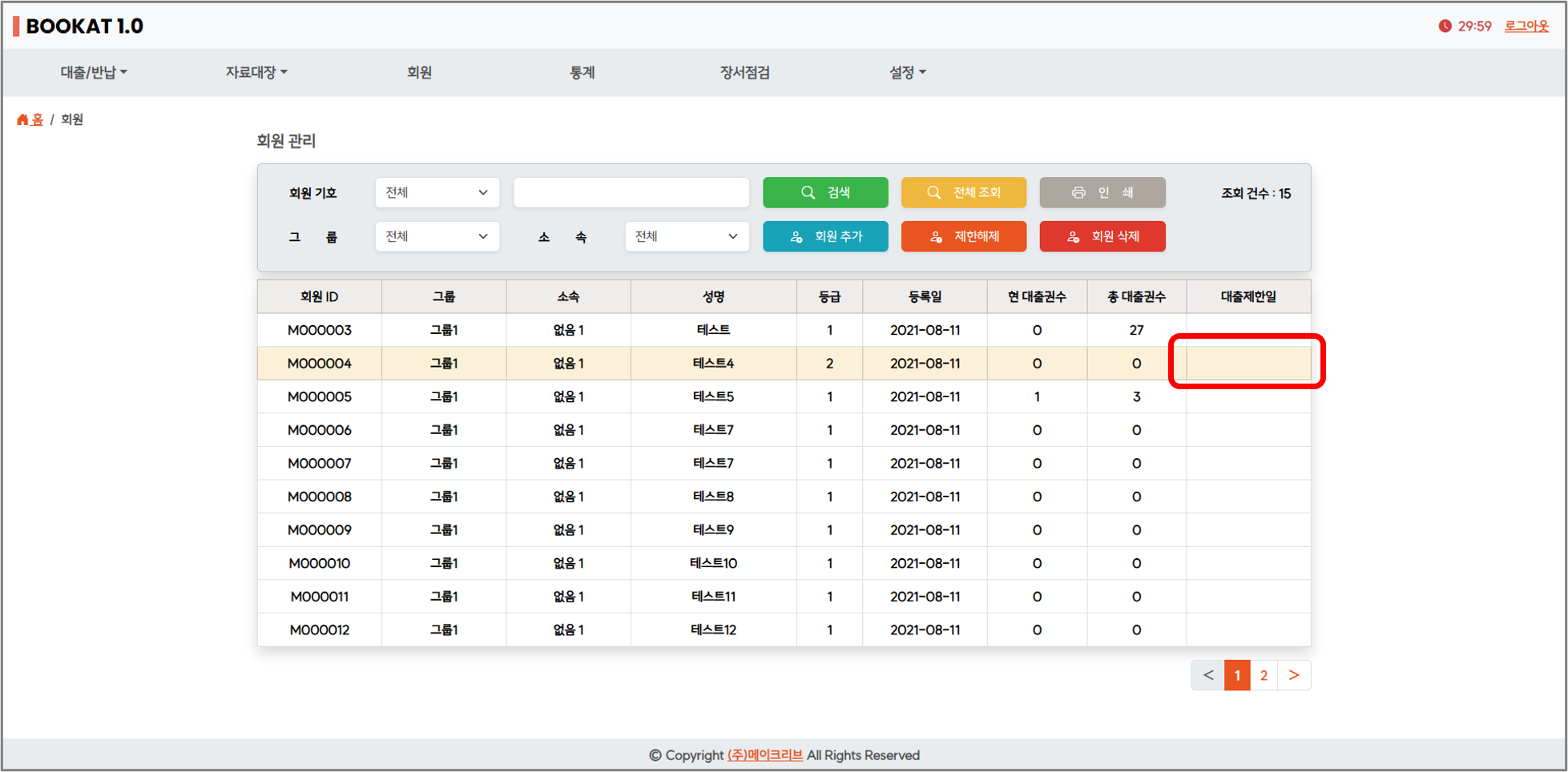
대출제한일 해제
- 회원의 연체자 대출 중지 설정이 되어 있는 경우 제한해제 버튼으로 대출제한일을 제거할 수 있습니다.
- 대출 반납 설정 중 연체자 반납 중지 설정이 활성화 되어 있다면 반납 시 연체된 도서가 있으면 대출제한일이 지정됩니다.
회원 관리 - 이용자 바코드 인쇄
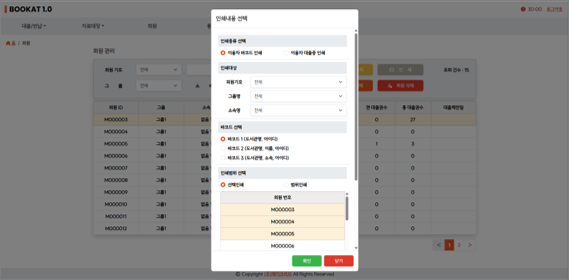
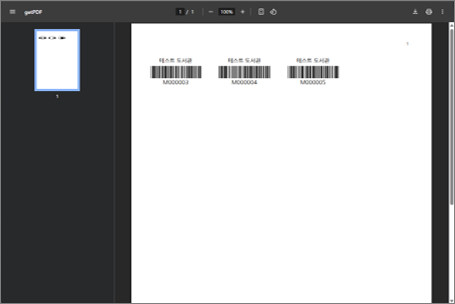
바코드 인쇄 과정
- 인쇄 버튼을 누르면 인쇄내용 선택 창이 표시됩니다.
- 이용자 바코드 인쇄를 선택 후 인쇄 대상 및 범위를 선택하고 확인을 누르면 이용자 바코드가 생성됩니다.
- 프린터 아이콘을 눌러서 이용자 바코드를 출력할 수 있습니다.
회원 관리 - 이용자 대출증 인쇄
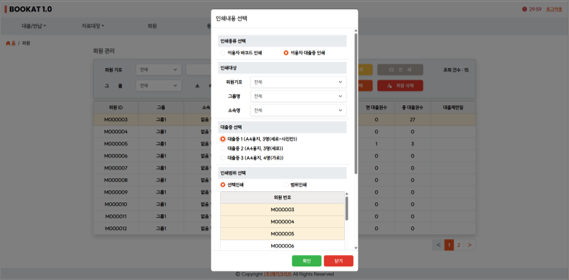
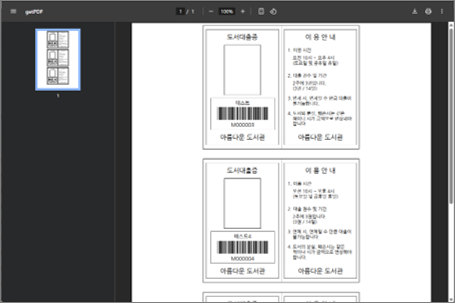

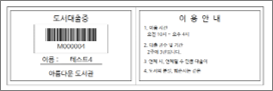
대출증 인쇄 과정
- 이용자 대출증 인쇄도 이용자 바코드 인쇄와 동일하게 인쇄 버튼을 누르고 이용자 대출증 인쇄를 선택합니다.
- 인쇄 대상 및 범위를 지정하고 확인을 누르면 이용자 대출증이 생성됩니다.
- 프린트 아이콘을 눌러 이용자 대출증을 출력할 수 있습니다.
- 대출증은 사진 칸이 있는 세로 디자인과 사진 칸이 없는 세로 디자인, 사진 칸이 없는 가로 디자인 총 3가지 형식이 있습니다.
설정 - 기본 설정
상단에 설정 메뉴를 선택하면 기본설정, 대장 설정, 회원설정, 대출반납 설정을 볼 수 있습니다.
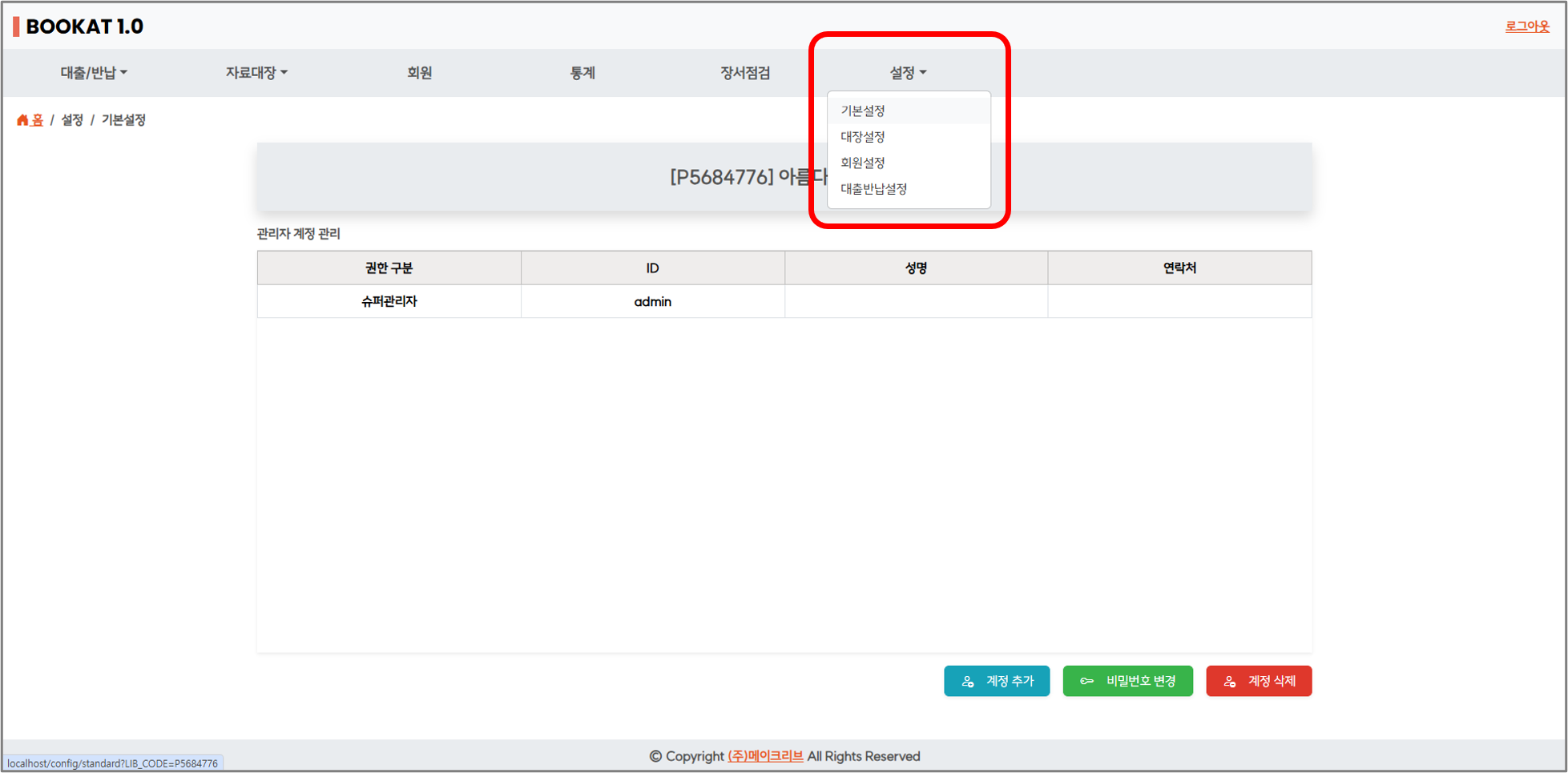
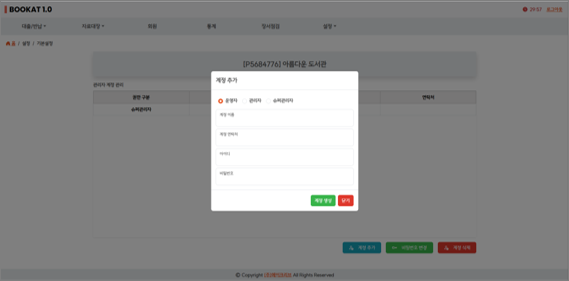
관리자 계정 관리
- 기본 설정에서는 로그인 관리자 계정을 관리할 수 있습니다.
- 관리자 계정은 운영자, 관리자, 슈퍼관리자로 나뉘며 슈퍼관리자는 모든 메뉴에 접근이 가능하고, 관리자는 기본설정을 제외한 모든 설정에 접근이 가능합니다.
- 운영자 계정의 경우 설정에는 접근할 수 없도록 되어 있습니다.
설정 - 대장 설정 (1/2)
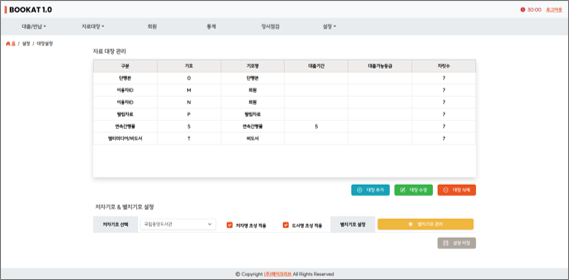
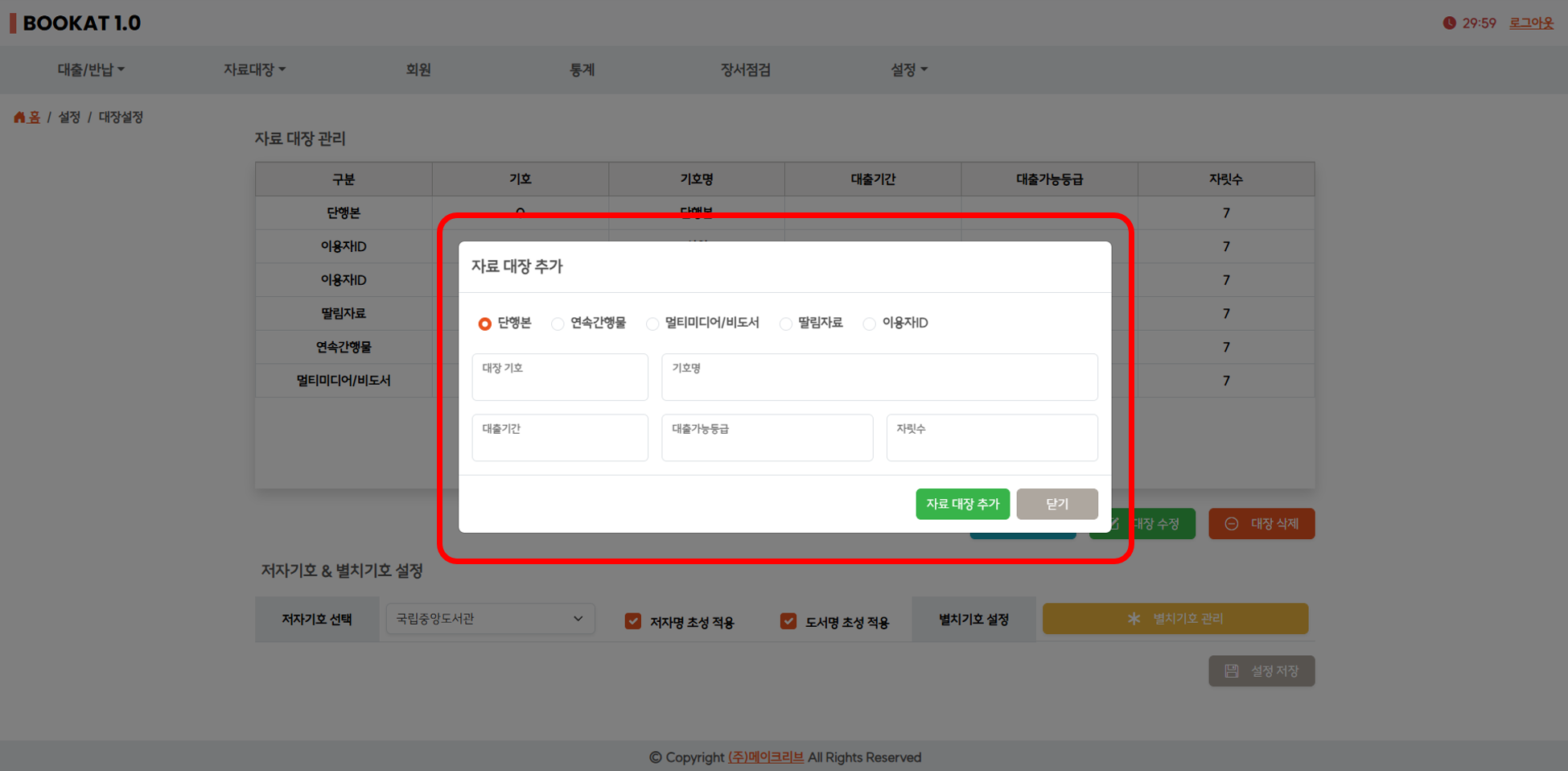
자료 대장 설정
- 대장 설정에서는 자료 대장을 설정하고 저자기호, 별치 기호를 설정할 수 있습니다.
- 자료 대장은 단행본, 연속간행물, 멀티미디어/비도서, 딸림자료, 이용자ID로 추가가 가능합니다.
- 주의: 현재 연속간행물과 딸림자료 사용은 업데이트 예정입니다.
- 한번 추가한 자료대장은 기호명, 대출기간, 대출 가능등급만 수정이 가능합니다.
설정 - 대장 설정 (2/2)
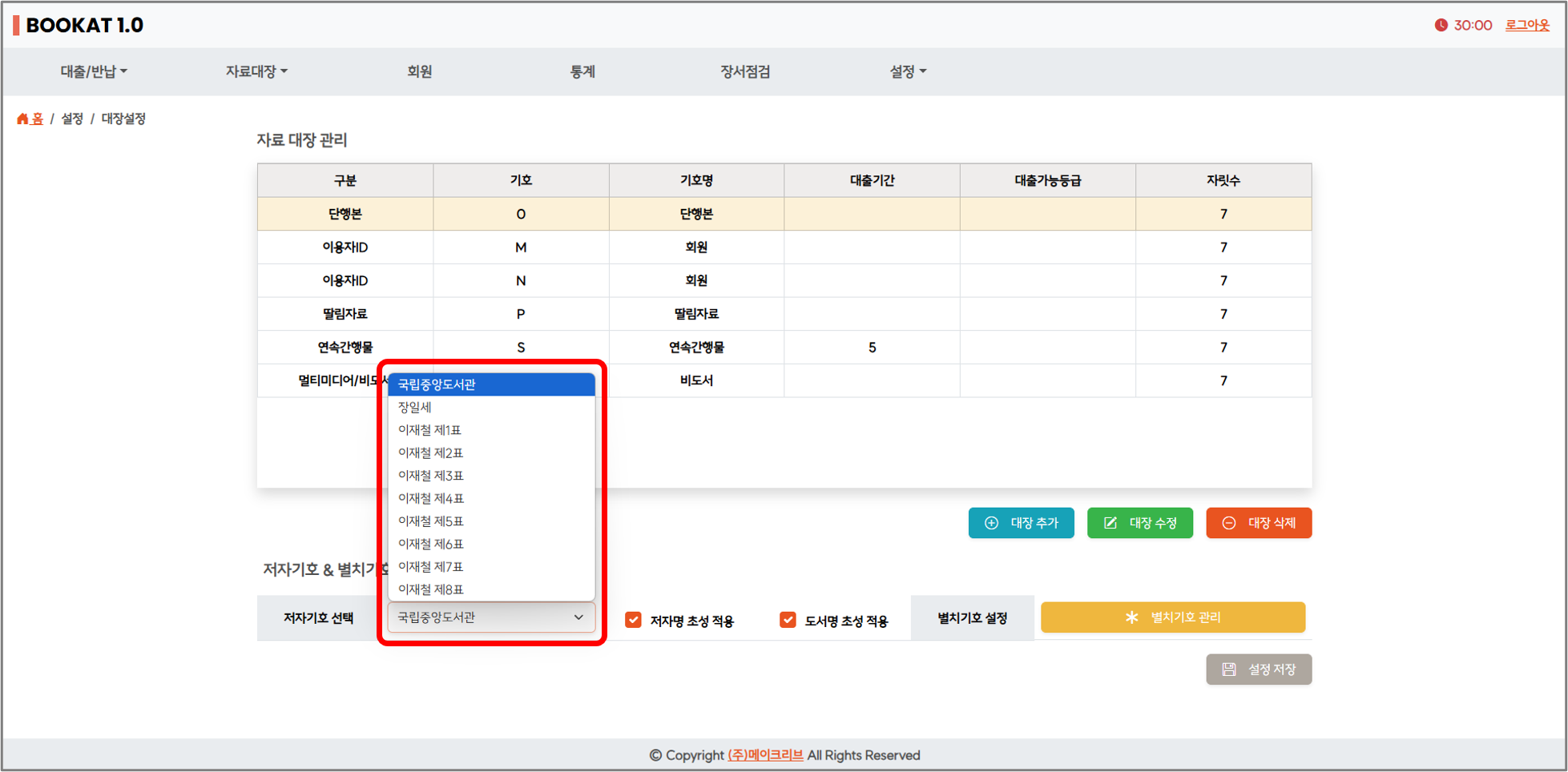
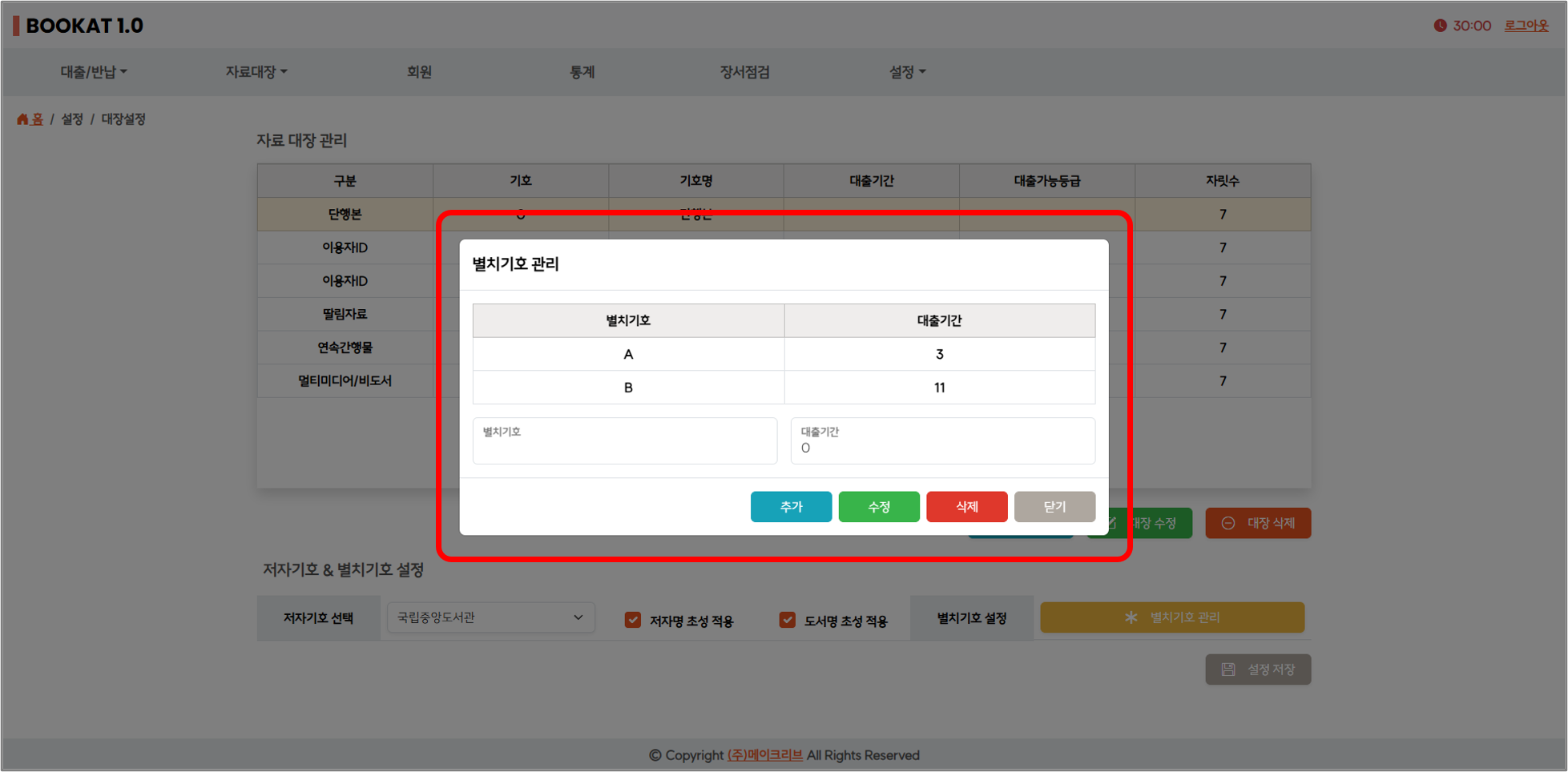
저자기호 및 별치기호 설정
- 저자기호는 국립중앙도서관, 장일세, 이재철 1표 ~ 8표까지 설정이 가능합니다.
- 별치기호의 경우 자료 대장에서 도서를 등록할 때 사용되며, 각각의 별치기호 별로 대출 기간을 지정할 수 있습니다.
설정 - 회원 설정
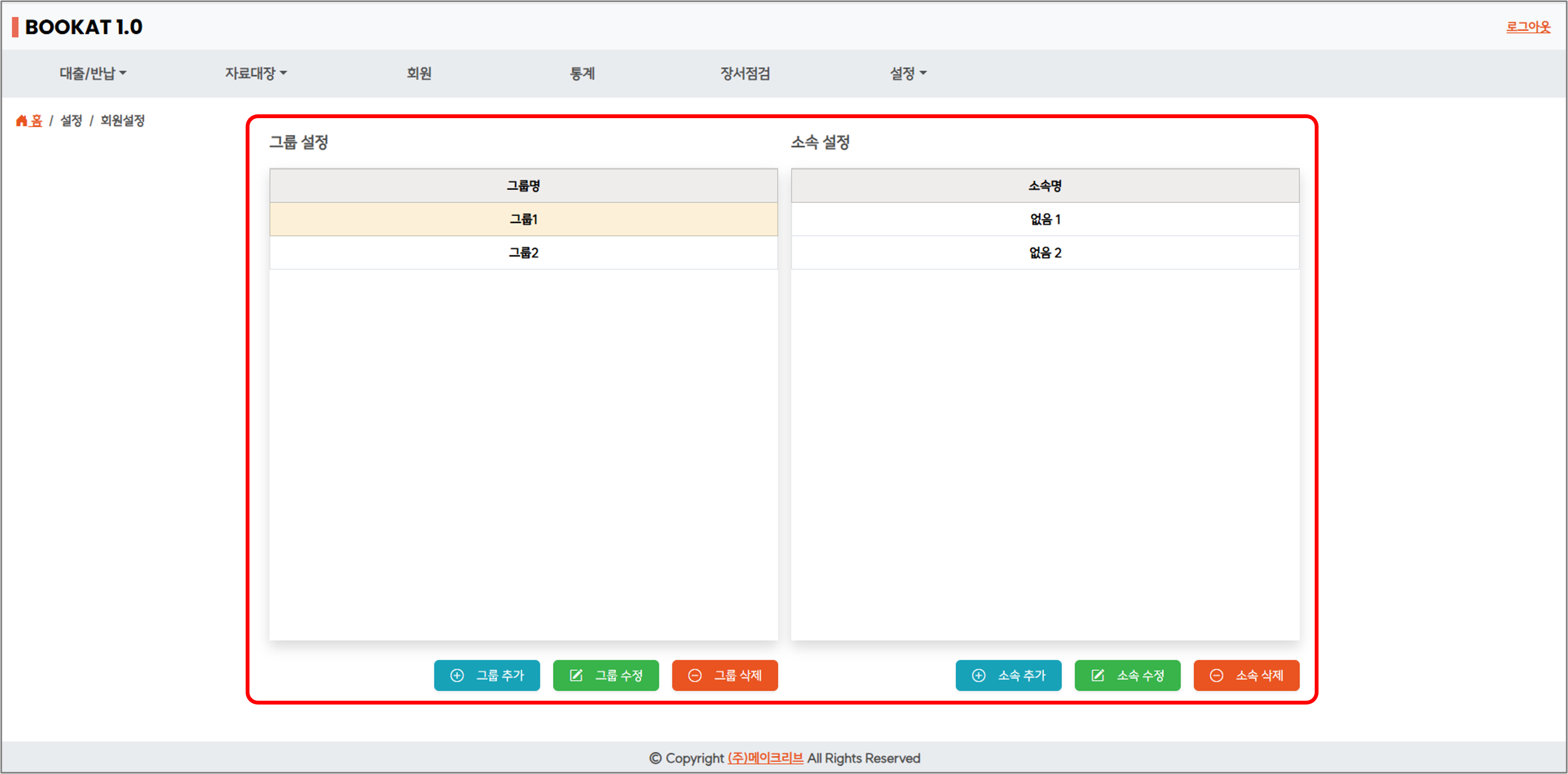
회원 그룹 설정
- 회원 설정에서는 회원 등록 시 사용할 그룹과 해당 그룹의 소속을 미리 정의해두고 선택하여 회원을 구분할 수 있도록 설정합니다.
- 그룹을 선택하면 해당 그룹의 소속이 오른쪽에 표시되게 되어 있습니다.
- 각각의 그룹과 소속은 추가, 수정, 삭제가 가능합니다.
설정 - 대출반납 설정 (1/4)
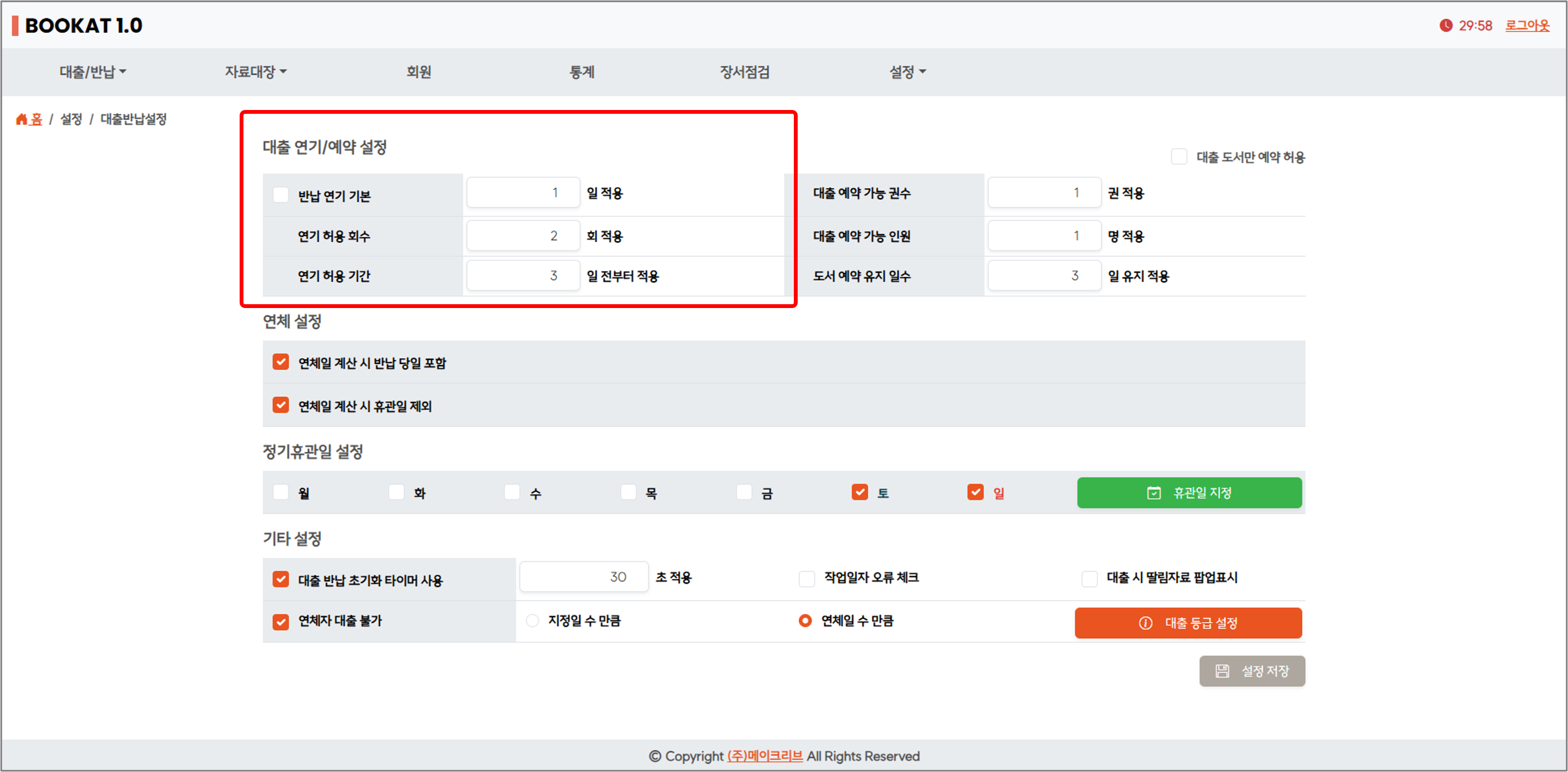
대출 연기 설정
- 대출반납 설정은 실제 대출과 반납 시에 설정되어야 하는 설정 값들을 설정할 수 있습니다.
- 반납 연기 기본: 설정을 켜면 반납 연기를 눌렀을 때, 지정한 일 수 만큼 더해진 일자로 기본 날짜가 지정됩니다. (연기 일자는 수정하여 다른 날짜까지 연기해 줄 수 있습니다.)
- 연기 허용 회수: 1권의 도서를 몇 번까지 연기 해줄 것인지 횟수를 설정합니다.
- 연기 허용 기간: 반납 예정일 몇일 전 부터 연기가 가능하게 설정합니다.
설정 - 대출반납 설정 (2/4)
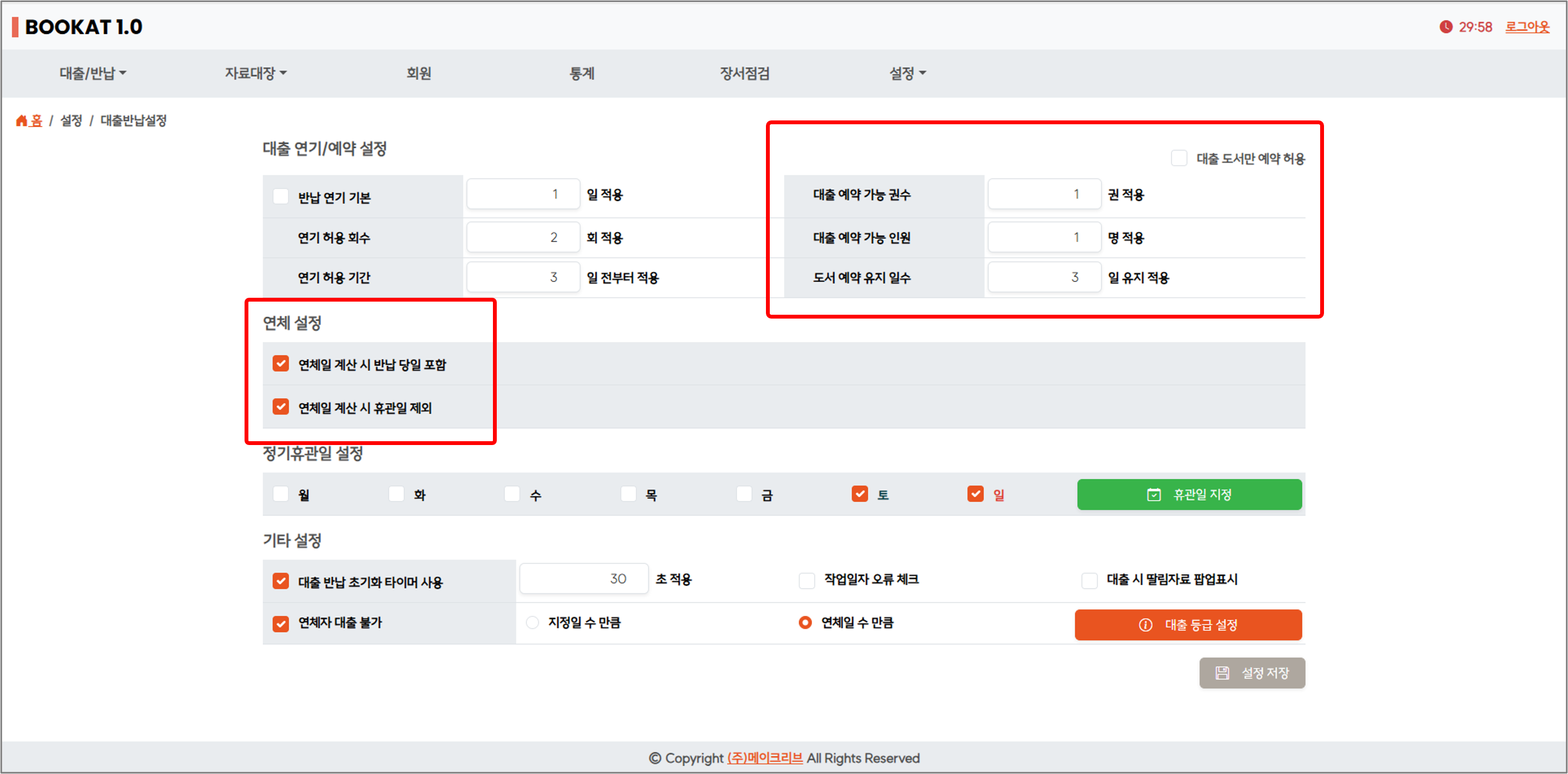
대출 예약 및 연체 설정
- 대출 도서만 예약 허용: 소장중인 도서가 아닌 대출된 도서만 예약이 되도록 설정합니다.
- 대출 예약 가능 권수: 한 명의 회원이 몇 권까지 예약할 수 있는 지 설정합니다.
- 대출 예약 가능 인원: 한 권의 도서에 최대 몇 명의 예약자를 허용할 지 설정합니다.
- 도서 예약 유지 일수: 예약 후 몇일 동안 예약을 유지할지 일 수를 설정합니다.
- 연체일 계산 시 반납 당일 포함: 연체일 계산에 반납 당일을 포함합니다.
- 연체일 계산 시 휴관일 제외: 연체 기간 동안 휴관일을 제외하여 계산합니다.
설정 - 대출반납 설정 (3/4)
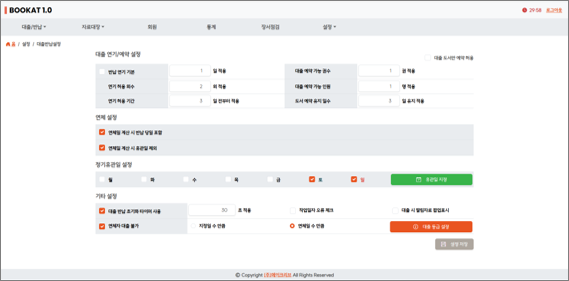
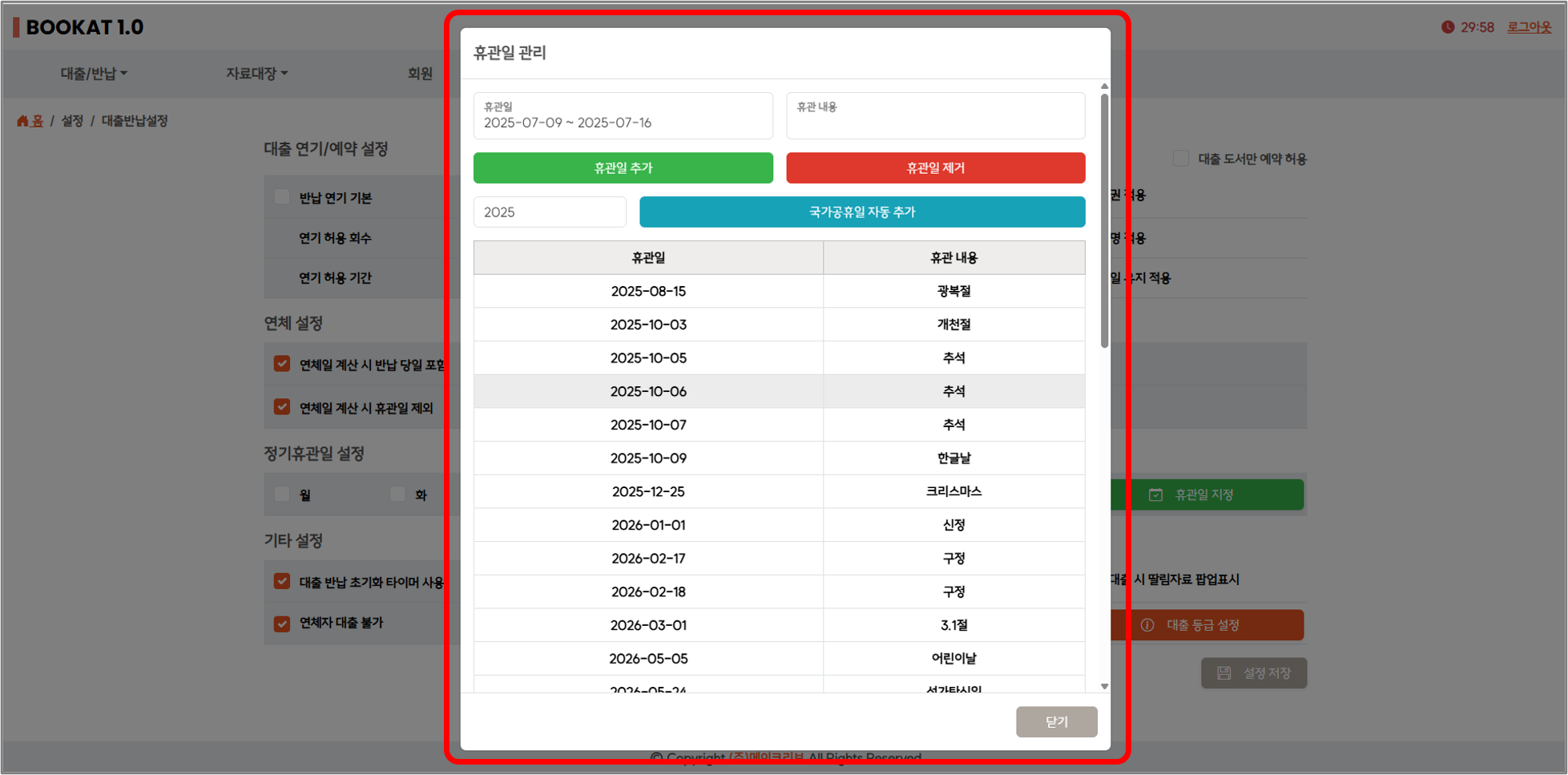
휴관일 설정
- 정기휴관일 설정: 월~일까지 정기적으로 휴관일로 처리할 요일을 설정합니다.
- 휴관일 지정: 휴관일 범위를 지정하고 휴관 내용을 작성하여 휴관일을 추가합니다.
- 리스트에서 휴관일을 선택 후 휴관일 제거 버튼으로 휴관일을 제거 합니다.
- 년도를 지정하고 국가공휴일 자동 추가 버튼으로 국가공휴일을 자동으로 등록합니다.
설정 - 대출반납 설정 (4/4)
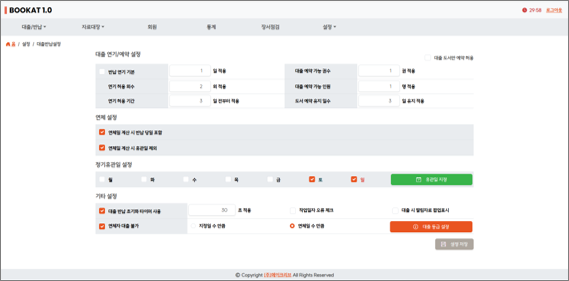
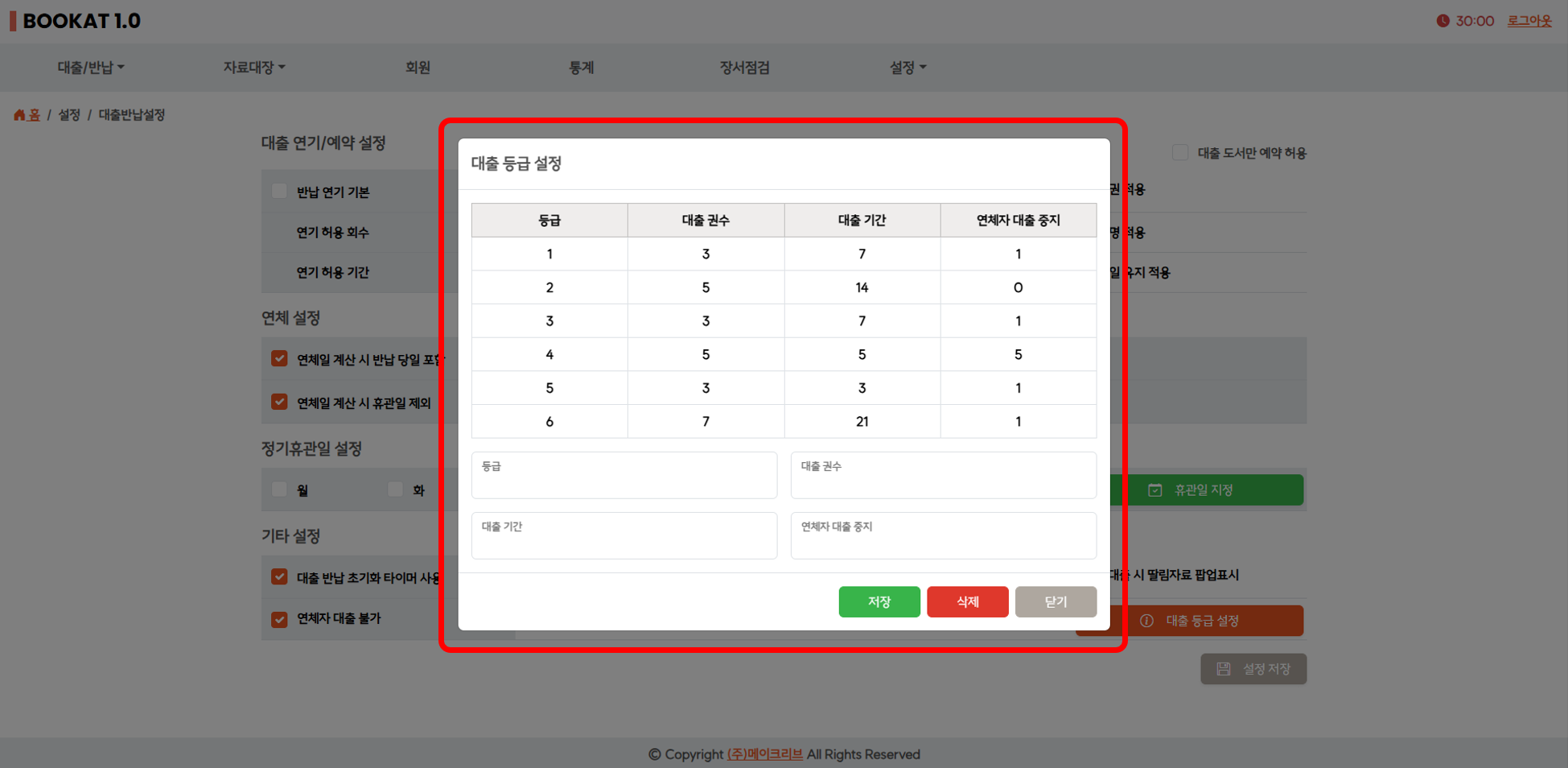
기타 설정
- 대출 반납 초기화 타이머 사용: 도서 및 회원 조회 시 타이머가 작동하며 시간이 경과되면 화면이 초기화 됩니다.
- 작업일자 오류 체크: 대출 반납에서 작업 일자가 오늘 날짜가 아니라면 경고 창이 표시 됩니다.
- 대출 시 딸림자료 팝업표시: 현재 지원되진 않지만 대출 시 해당 도서에 딸림 자료가 존재 한다면 팝업으로 표시해 줍니다.
- 연체자 대출 불가: 설정을 활성화 하면 연체 반납 시 대출제한일을 설정합니다.
- 대출 등급 설정: 등급 별로 대출 권수 및 기간, 연체자 대출 중지 기간을 설정할 수 있습니다.